CEL-SN3JA2H0. Videokamera HD. Návod k používání
|
|
|
- Alexandra Kovářová
- před 8 lety
- Počet zobrazení:
Transkript
1 CEL-SN3JA2H0 Videokamera HD Návod k používání
2 Úvod Dbejte těchto upozornění VAROVÁNÍ! VAROVÁNÍ! NEODSTRAŇUJTE KRYT (ANI ZADNÍ STĚNU), ZABRÁNÍTE TÍM RIZIKU ÚRAZU ELEKTRICKÝM PROUDEM. UVNITŘ PŘÍSTROJE NEJSOU ŽÁDNÉ DÍLY, KTERÉ BY MOHL UŽIVATEL OPRAVOVAT. K TOMU JE OPRÁVNĚN POUZE KVALIFIKOVANÝ SERVISNÍ PRACOVNÍK. NEVYSTAVUJTE PŘÍSTROJ DEŠTI ANI VLHKOSTI, HROZÍ NEBEZPEČÍ ÚRAZU ELEKTRICKÝM PROUDEM. UPOZORNĚNÍ: POUŽÍVEJTE POUZE DOPORUČENÉ PŘÍSLUŠENSTVÍ, ZAMEZÍTE TÍM RIZIKU ÚRAZU ELEKTRICKÝM PROUDEM A MAXIMÁLNĚ OMEZÍTE MOŽNOST RUŠENÍ. UPOZORNĚNÍ: POKUD PŘÍSTROJ NEPOUŽÍVÁTE, ODPOJTE ZÁSTRČKU ZE SÍŤOVÉ ZÁSUVKY. Nevystavuje přístroj dešti nebo stříkající vodě, hrozí nebezpečí úrazu elektrickým proudem. Síťová zástrčka slouží rovněž k odpojení zařízení od napájení. Síťová zástrčka by měla být vždy přístupná, aby ji bylo možné odpojit od zásuvky v případě nehody. Když používáte kompaktní napájecí adaptér, nezabalujte jej ani nepřikrývejte např. látkou, a ani jej nemějte v příliš těsných prostorách. Mohlo by dojít ke vzniku tepla s následnou deformací plastového pouzdra, což by mohlo vést k úrazu elektrickým proudem nebo požáru. Identifikační štítek CA-570 se nachází dole. Jakékoli jiné zařízení než kompaktní napájecí adaptér CA-570 může videokameru poškodit. 2
3 Pouze EU (a EHP). Tyto symboly indikují, že tento produkt by neměl být zlikvidován společně s běžným domácím odpadem, v souladu s nařízeními WEEE Directive (2002/96/EC), Battery Directive (2006/66/EC) a implementacemi těchto nařízení ve vašich místních zákonech. Tento produkt by měl být předán k likvidaci na určeném sběrném místě, např. v autorizovaném místě umožňujícím při zakoupení nového podobného produktu produkt odevzdat k likvidaci (formou kus za kus) nebo na autorizovaném sběrném místě pro recyklaci likvidovaného elektrického a elektronického zařízení (EEE), baterií a akumulátorů. Nesprávné zacházení s tímto typem odpadu by mohlo mít negativní vliv na životní prostředí a popř. lidské zdraví v důsledku potencionálně nebezpečných substancí, které jsou obecně spojovány s EEE. Vaše spolupráce při řádné likvidaci tohoto produktu bude přispívat k efektivnímu využití přírodních zdrojů. Další informace o recyklaci tohoto produktu se dozvíte v místních institucích k tomuto určených (např. místní úřad, společnosti zabývající se likvidací odpadu) nebo navštivte webové stránky (EHP: Norsko, Island a Lichtenštejnsko) Potvrzení o obchodních známkách Logo SD je obchodní známka. Logo SDHC je obchodní známka. Microsoft, Windows a Windows Vista jsou obchodní známky nebo registrované obchodní známky společnosti Microsoft Corporation ve Spojených státech nebo dalších zemích. Macintosh a Mac OS jsou obchodní známky společnosti Apple Inc., registrované ve Spojených státech nebo dalších zemích. x.v.colour a logo x.v.colour jsou obchodní známky. HDMI, logo HDMI a High-Definition Multimedia Interface jsou obchodní známky nebo registrované obchodní známky společnosti HDMI Licensing LLC. AVCHD a logo AVCHD jsou obchodní známky společností Panasonic Corporation a Sony Corporation. Vyrobeno pod licencí společnosti Dolby Laboratories. Dolby a symbol dvojitého D jsou obchodní známky společnosti Dolby Laboratories. Ostatní názvy a produkty výše neuvedené mohou být registrované obchodní známky nebo obchodní známky příslušných vlastníků. Tento produkt vlastní licenci na patenty AT&T pro standard MPEG-4 a může se používat pro kódování videa vyhovujícího standardu MPEG-4 anebo dekódování videa vyhovujícího standardu MPEG-4, které bylo kódováno pouze (1) pro osobní a nekomerční účely nebo (2) poskytovatelem videa, který vlastní licenci na patenty AT&T, a může dodávat video vyhovující standardu MPEG-4. Žádná licence nebyla udělena ani nevyplývá pro jiné používání standardu MPEG-4. Poznámka hudebním souborům Číslo licence: R Tvůrce: Keita Miyahara Názvy stop: The new legend, Speed rock, Amazing story, Hit the ceiling, The techno light. 3
4 Vychutnejte si High-Definition Video s vaší videokamerou Ochraňte si své nejcennější zážitky, nezapomenutelnou scenérii nebo úchvatné momenty strávené s rodinou a přáteli díky nahrávkám v kvalitě high definition video, která je tak věrná, že máte pocit, že jste znovu na stejném místě. Co je to High-Definition Video? řádků Zachytí i nejjemnější detail, jako je pohyb nebo odlesk jediného pramínku vlasu. Vaše videokamera je vybavena obrazovým snímačem (Full HD CMOS), který dokáže zaznamenat video v rozlišení x pixelů 1. Výsledkem jsou videonahrávky nesrovnatelně vysoké kvality, dokonalá kresba detailů a přirozeně živé barvy. Jak se liší Full HD proti standardnímu TV vysílání? 5 Přibližně 5násobný počet pixelů. 1.9 Téměř o 90 % více skenovacích řádků. Full HD 1080 označuje videokamery Canon vyhovující standardu high-definition video tvořeného vertikálními pixely (skenovacími řádky). 1 Video se v tomto rozlišení natočí, pouze je-li režim nahrávání nastaven na režim MXP nebo FXP. V ostatních režimech nahrávání je obraz zaznamenáván v rozlišení x pixelů. 4
5 Jaké přednosti nabízí paměť flash? Vaše videozáznamy a fotografie se nahrávají do vestavěné paměti (pouze ) nebo na komerčně dostupné paměťové karty SD/SDHC 2 za použití specifikací AVCHD 3. Záznam na flash paměť znamená, že v záznamové jednotce videokamery nejsou žádné pohyblivé části. Pro vás to znamená, že videokamera je menší, lehčí a rychlejší. Ve skutečnosti můžete s použitím funkce Quick Start ( 44) otevřít LCD panel a začít nahrávat za přibl. 1 s. Jaké jsou nové funkce? Předtočení Když aktivujete funkci předtočení ( 64), videokamera začne nahrávat video trvale do dočasné 3 sekundové paměti. Jakmile stisknete tlačítko START/STOP, zaznamená se scéna včetně 3 sekund před začátkem vašeho nahrávání. Tato funkce je užitečná zejména v situacích, kdy je obtížné předvídat začátek nahrávání. Detekce tváře S funkcí detekce tváře ( 68) rozpozná videokamera automaticky tváře lidí a tyto informace využije k nastavení zaostření a expozice, aby se dosáhlo krásných videosnímků a fotografií. Videosnímek Objevte novou zábavnou formu zhotovování scén Videosnímku ( 62). Zaznamenají se krátké scény (přibl. 4 sekundové intervaly) a uspořádají se do videoklipu s oblíbenou podkladovou hudbou. Režim Kino V programu nahrávání [ Kino režim] ( 61) s progresivní rychlostí snímaní 25 políček/s získají vaše nahrávky filmový vjem. 2 Podrobné informace týkající se paměťových karet, které lze používat v této videokameře, naleznete v části Používání paměťové karty ( 37). 3 AVCHD je nový standard nahrávání videa HD. Specifikace AVCHD určují, že videosignál je zaznamenáván v kompresi MPEG-4 AVC/H.264 a audiosignál ve formátu Dolby Digital. 5
6 Mohu přehrávat video ve vysokém rozlišení high-definition na jiných zařízeních? Samozřejmě, že můžete připojit videokameru k televizoru HDTV a bavit se společně s rodinou a přáteli při sledování svých nahrávek ( 116). Máte však také další možnosti: Video natočené na paměťovou kartu můžete přehrávat po vložení karty přímo do televizorů HDD či DVD kompatibilních se standardem AVCHD, které jsou vybaveny slotem na paměťové karty SD/SDHC 4. Podrobné informace naleznete v návodu k použití k příslušnému televizoru nebo digitálnímu videorekordéru. Také můžete přehrávat disky AVCHD s vašimi nahrávkami vytvořené na volitelné DVD vypalovačce DW-100 ( 118), a to na samotné DVD vypalovačce nebo na DVD přehrávačích či Blu-ray přehrávačích kompatibilních se standardem AVCHD 5. 4 Může se stát, že správné přehrávání nebude možné ani v případě, že zařízení bude kompatibilní s AVCHD. Závisí to na konkrétním použitém zařízení. V takovém případě přehrávejte nahrávky na paměťové kartě ve videokameře s pomocí videokamery s použitím videokamery. 5 Disky AVCHD, které obsahují scény zaznamenané v režimu MXP nelze přehrávat na volitelné DVD vypalovačce DW-100. Použitím softwaru na dodaném CD-ROMu Video Tools zazálohujte takové scény. 6
7 7
8 Obsah Úvod 4 Vychutnejte si High-Definition Video s vaší videokamerou 12 Poznámky k tomuto návodu 14 Seznámení se s videokamerou 14 Dodané příslušenství a CD-ROMy 16 Názvy jednotlivých dílů 19 Zobrazované informace Příprava 23 Seznámení s přístrojem 23 Nasazení feritového jádra 23 Dobíjení napájecího akumulátoru 26 Příprava dálkového ovladače a příslušenství 28 Nastavení polohy a jasu LCD obrazovky 30 Základní obsluha videokamery 30 Provozní režimy 32 Joystick a pomocník k joysticku 32 Používání nabídek 35 První nastavení 35 Nastavení data a času 36 Změna jazyka 36 Změna časového pásma 37 Používání paměťové karty 37 Paměťové karty kompatibilní s touto videokamerou 38 Vložení a vyjmutí paměťové karty 39 Výběr paměti pro záznam 39 Inicializace vestavěné paměti (pouze ) nebo paměťové karty 8 Obsah
9 Video 41 Základní nahrávání 41 Záznam videa 42 Výběr kvality videa (Režim nahrávání) 43 Zoom 44 Funkce Quick Start 46 Základní přehrávání 46 Přehrávání videozáznamu 48 Výběr nahrávek pro přehrávání 49 Vyhledávání scén 51 Výběr bodu začátku přehrávání 53 Předběžný výběr záznamů z indexového zobrazení 55 Odstranění scén 57 Rozšířené funkce 57 Programy nahrávání speciální scény 59 Změna nastavení rychlosti závěrky a clony 61 Režim Kino: Vytvoření filmového vjemu nahrávek 61 Minivideolampa 62 Videosnímek 64 Funkce předtočení 65 Samospoušť 66 Ruční nastavení expozice a automatická korekce protisvětla 67 Ruční nastavení zaostření 68 Detekce tváře 69 Vyvážení bílé 71 Obrazové efekty 72 Digitální efekty 73 Zobrazování informací a datového kódu 74 Záznamová úroveň zvuku 75 Používání sluchátek 77 Používání zdokonalené minipatice 77 Používání externího mikrofonu 79 Operace se seznamem přehrávek a scénami 79 Rozdělení scén 80 Editace seznamu přehrávek: Přidání, odstranění, přesunutí a přehrávání 84 Kopírování scén Obsah 9
10 Fotografie 86 Základní nahrávání 86 Fotografování 87 Výběr velikosti a kvality fotografie 88 Odstranění fotografie bezprostředně po záznamu 89 Základní přehrávání 89 Prohlížení fotografií 90 Smazání fotografií 92 Zvětšení fotografií při přehrávání 93 Doplňkové funkce 93 Blesk 94 Režim řízení: Souvislé fotografování a posouvání expozice 95 Fotografování při natáčení videa (současné nahrávání) 96 Režim měření světla 97 Prezentace 98 Otáčení fotografií 98 Zobrazení histogramu 99 Zachycování fotografií z přehrávané scény 100 Ochrana fotografií 101 Kopírování fotografií 104 Tisk fotografií 104 Tisk fotografií (Přímý tisk) 106 Výběr nastavení tisku 108 Nastavení výřezu 109 Objednávky tisku 10 Obsah
11 Externí připojení 112 Zdířky na videokameře 113 Schémata připojení 116 Přehrávání na televizoru 117 Uložení záznamů 117 Uložení záznamů na počítači 118 Tvorba disků HD (AVCHD) a Photo DVD 122 Kopírování záznamů na externí videorekordér 123 Přenos fotografií do počítače (Přímý přenos) 127 Objednávky přenosu Doplňkové informace 129 Dodatek: Seznamy voleb nabídek 129 Nabídka FUNC. 132 Nabídky nastavení 143 Problém? 143 Odstraňování problémů 148 Seznam hlášení 158 Co dělat a co nedělat 158 Upozornění k obsluze 163 Údržba/Další 164 Používání videokamery v zahraničí 165 Obecné informace 165 Obrázek videosystému 166 Volitelné příslušenství 171 Specifikace 175 Rejstřík Obsah 11
12 Poznámky k tomuto návodu Děkujeme, že jste si zakoupili Canon LEGRIA HF20/LEGRIA HF200. Tento návod si pozorně přečtěte, než začnete videokameru používat, a bezpečně ho uschovejte pro případné další použití. V případě, že videokamera nebude fungovat správně, postupujte podle části Odstraňování problémů ( 143). Značky a pojmy používané v tomto návodu DŮLEŽITÉ: Upozornění související s obsluhou videokamery. POZNÁMKY: Dodatečná vysvětlení vztahující se k postupům při základní obsluze. CO ZKONTROLOVAT: Omezení nebo požadavky týkající se popsané funkce. : Číslo odkazové strany v tomto návodu. K provedení některých operací budete rovněž potřebovat nahlédnout do dalších návodů k používání. Na to vás upozorní dále uvedené ikony: DVSD Viz návod k používání softwaru Digital Video Software, který se nachází ve formátu PDF na dodaném CD-ROMu DIGITAL VIDEO Solution Disk. DW-100 Viz návod k používání volitelné DVD vypalovačky DW-100. : Text, který platí pouze pro model uvedený na ikoně. V tomto návodu jsou používány tyto pojmy: Pokud není uvedeno konkrétně paměťová karta nebo vestavěná paměť, znamená termín paměť obojí. Scéna označuje úsek filmu mezi stisknutími tlačítka START/STOP prvním stisknutím se začne nahrávat, druhým skončí. Fotografie uváděné v tomto návodu jsou simulované obrázky pořízené fotoaparátem. Pokud nebude uvedeno jinak, ilustrace a ikony nabídek odpovídají modelu. 12 Úvod
13 Závorky [ ] slouží k označení voleb nabídek zobrazovaných na obrazovce. Názvy většiny tlačítek a spínačů jsou indikovány v rámečku tlačítka. Například FUNC.. V tomto návodu slouží šipka jako zkratka indikace výběrů nabídek. Podrobné vysvětlení najdete v části Používání nabídek ( 32). V tomto návodu zobrazení indikuje, že funkce je dostupná v zobrazeném provozním režimu, a indikuje, že funkce dostupná není. Podrobné vysvětlení najdete v části Provozní režimy ( 30). Úvod 13
14 Seznámení se s videokamerou Dodané příslušenství a CD-ROMy S videokamerou je dodáváno dále uvedené příslušenství. Kompaktní napájecí adaptér CA-570 (včetně síťové šňůry a feritového jádra) Napájecí akumulátor BP-809 WL-D88 (včetně CR2025 lithiové knoflíkové baterie ) Stereofonní videokabel STV-250N Žlutý Červený Bílý konektor Komponentní kabel CTC-100/S Červený Zelený Modrý konektor Kabel USB IFC-400PCU Zápěstní řemen WS-30 Stručný návod k používání 14 Úvod
15 S videokamerou jsou dodávány dále uvedené CD-ROMy a software: CD-ROM* PIXELA Application - Disc 1 a PIXELA ImageMixer 3 SE Instalační příručka - ImageMixer 3 SE Transfer Utility - Software pro uložení a přenesení filmů. - Music Transfer Utility - Software pro přenos hudebních dat videokamery pro přehrávání Videosnímků. CD-ROM* PIXELA Application - Disc 2 - ImageMixer 3 SE Video Tools - Software pro správu, editaci a přehrávání filmů. CD-ROM* DIGITAL VIDEO Solution Disk - Software pro uložení, správu a tisk fotografií. CD-ROM Návod k používání/hudební data - Obsahuje plnou verzi návodu k používání videokamery (tento soubor ve formátu PDF) a hudební soubory, které lze použít jako podkladovou hudbu při přehrávání. Hudební soubory na tomto CD-ROMu jsou určeny výhradně pro použití s dodanými aplikacemi PIXELA, Music Transfer Utility a ImageMixer 3 SE Video Tools. Další podrobnosti viz Music Transfer Utility Software Guide a ImageMixer 3 SE Software Guide na CD-ROMu PIXELA Application - Disc 1. * Na CD-ROMu je návod k používání softwaru (v souboru ve formátu PDF). Úvod 15
16 Názvy jednotlivých dílů Pohled zleva Pohled zprava Tlačítko RESET ( 146) Tlačítko VIDEO SNAP (Videosnímek) ( 62)/ (Tisk/sdílení) ( 105, 125) Tlačítko DISP. (zobrazování informací) ( 73)/BATT. INFO ( 22) Reproduktor ( 46) Kryt slotu paměťové karty Slot paměťové karty ( 38) Zdířka AV OUT ( 112, 114)/ (sluchátka) ( 75) Volič režimů videokamery ( 30) Očko pro připevnění řemínku ( 27) Zdířka USB ( 112, 115) Zdířka HDMI OUT ( 112, 113) Přídržný řemen ( 27) Senzor Okamžité AF ( 134) Stereofonní mikrofon ( 74) Minivideolampa ( 61) Blesk ( 93) Pohled zepředu 16 Úvod
17 Pohled shora LCD panel Pohled zezadu Zdokonalená minipatice ( 77) Tlačítko PHOTO ( 86) Páčka zoomu ( 43) Indikátor ON/OFF (CHG) (nabíjení): Zelený ON Oranžový Pohotovostní režim ( 44) Červený Nabíjení ( 23) Tlačítko POWER Senzor dálkového ovládání ( 26) LCD obrazovka ( 28) Joystick ( 32) Tlačítko FUNC. ( 33, 129) Tlačítko / (přehrávání/pauza) ( 46)/ START/STOP ( 41) Tlačítko (stop) ( 46)/zmenšování W (širokoúhlý záběr) ( 43) Tlačítko PLAYLIST ( 80)/zvětšování T (přiblížení) ( 43) Tlačítko (filmování/přehrávání) ( 31) Zdířka MIC ( 78) Zdířka COMPONENT OUT ( 112, 114) Indikátor ACCESS ( 41, 86) Upevňovací jednotka akumulátoru ( 23) Tlačítko START/STOP ( 41) Zdířka DC IN ( 23) Výrobní číslo Štítek s výrobním číslem je umístěn na upevňovací jednotce akumulátoru. Najdete ho po vyjmutí akumulátoru. Úvod 17
18 Pohled zespodu Spínač BATTERY RELEASE ( 24) Objímka pro stativ ( 158) Dálkový ovladač WL-D88 Tlačítko START/STOP ( 41) Tlačítko FUNC. ( 33, 129) Tlačítko MENU ( 33, 132) Tlačítko PLAYLIST ( 80) Navigační tlačítka ( / / / ) Tlačítko (zpětné přehrávání po jednotlivých snímcích) ( 47) Tlačítko (převíjení zpět) ( 47) Tlačítko (přehrávání) ( 46) Tlačítko (pauza) ( 46) Tlačítko (stop) ( 46) Tlačítko PHOTO ( 86) Tlačítka zoomu ( 43) Tlačítko SET Tlačítko (přehrávání po jednotlivých snímcích) ( 47) Tlačítko (převíjení vpřed) ( 47) Tlačítko DISP. (zobrazování informací) ( 73) 18 Úvod
19 Zobrazované informace Záznam filmů Provozní režim ( 30) Program nahrávání ( 57, 59, 61) Vyvážení bílé ( 69) Obrazový efekt ( 71) Digitální efekt ( 72) Režim nahrávání ( 42) Kvalita/velikost fotografie (současné nahrávání) ( 95) Senzor dálkového ovládání vypnut ( 139) Zeslabovač mikrofonu ( 135) Předtočení ( 64) Operace s pamětí ( 22) Okamžité AF ( 134), MF Ruční zaostřování ( 67) Zbývající doba provozu akumulátoru ( 22) Při nahrávání/přehrávání: Počitadlo scény (hodiny : minuty : sekundy) V režimu pauzy nahrávání: Celkový počet scén Zbývající doba nahrávání Na paměťové kartě Ve vestavěné paměti Stabilizátor obrazu ( 134) Progresivní rychlost snímání 25F ( 22, 61) Detekce tváře ( 68) Větrný filtr vypnut ( 135) x.v.colour TM ( 132) Indikátor hlasitosti ( 74) Zdokonalená minipatice ( 77) Výstup na sluchátka ( 75) Značka roviny ( 136) Korekce protisvětla ( 67) Minivideolampa ( 61) Úvod 19
20 Záznam fotografií Zoom ( 43), Expozice ( 66) Režim měření světla ( 96) Režim řízení ( 94) Kvalita/velikost fotografie ( 87) Samospoušť ( 65) Počet dostupných fotografií Na paměťové kartě Ve vestavěné paměti Varování před roztřesením ( 134) Rámeček AF ( 134) Blokování zaostření a expozice ( 86) Blesk ( 93) Přehrávání filmů (během přehrávání) Datový kód ( 73, 136) Číslo scény Pomocník k joysticku ( 32) 20 Úvod
21 Prohlížení fotografií Histogram ( 98) Aktuální fotografie/celkový počet fotografií Číslo fotografie ( 140) Značka chráněné fotografie ( 100) Datum a čas záznamu Ruční zaostřování ( 67) Velikost souboru Ruční nastavení expozice ( 66) Velikost fotografie ( 87) Clonové číslo ( 59) Rychlost závěrky ( 59) Úvod 21
22 Operace s pamětí Záznam, Pauza nahrávání, Přehrávání, Pauza přehrávání, Zrychlené přehrávání, Zrychlené přehrávání zpět, Pomalé přehrávání, Pomalé přehrávání zpět, Přehrávání po jednotlivých snímcích, Zpětné přehrávání po jednotlivých snímcích. Zbývající doba provozu akumulátoru Při prvním používání akumulátoru jej nejdříve plně nabijte a potom vypotřebujte ve videokameře, dokud se úplně nevybije. Tímto způsobem zajistíte přesné zobrazování zbývající doby nahrávání. Ikona ukazuje hrubý odhad zbývající kapacity jako procentuální podíl plného nabití akumulátoru. Vedle ikony se v 100% 75% 50% 25% 0% minutách zobrazuje zůstatková doba nahrávání/přehrávání pro akumulátor. Je-li symbol zobrazen červeně, vyměňte akumulátor za plně nabitý. Vložíte-li vybitý akumulátor, může se stát, že se napájení vypne bez zobrazení. V závislosti na podmínkách, při nichž se používá akumulátor a videokamera, nemusí být kapacita akumulátoru správně indikována. Pokud je videokamera vypnuta, zobrazíte stav nabití akumulátoru stisknutím BATT.INFO. Systém Intelligent System zobrazí stav nabití (formou procentuálního podílu) a zbývající dobu nahrávání (v minutách) v 5 s. Při vybitém akumulátoru se nemusí informace o něm vůbec zobrazit. Zbývající doba nahrávání Pokud není v paměti dostatek volného místa, zobrazí se Konec (vestavěná paměť, pouze ) nebo Konec (paměťová karta) a nahrávání se zastaví. Progresivní rychlost snímání 25F Výběrem progresivní rychlosti snímání 25F ( 61) dáte vašim nahrávkám filmový vjem. Pro zvýšení účinku můžete tuto rychlost snímání kombinovat s programem nahrávání [ Kino režim]. Počet dostupných fotografií červeně: Ve videokameře není žádná paměťová karta. zelená: 6 nebo více fotografií žlutě: 1 až 5 fotografií červeně: Nelze nahrát další fotografie. Při prohlížení fotografií bude zobrazení ikony vždy v zelené barvě. Může se stát, že se počet fotografií, které lze zaznamenat, nesníží, přestože byl proveden záznam, nebo může najednou klesnout o 2; závisí to na konkrétních podmínkách nahrávání. 22 Úvod
23 Příprava Tato kapitola vás seznámí se základními postupy při obsluze videokamery, jako je například navigace nabídkami a první nastavení. Seznámení s přístrojem Nasazení feritového jádra Před připojením kompaktního napájecího adaptéru k videokameře nasaďte feritové jádro. Feritové jádro nasaďte na šňůru kompaktního napájecího adaptéru ve vzdálenosti přibližně 4 cm od zástrčky (zástrčky, která má být zasunuta do videokamery). Šňůru protáhněte středem jádra a kolem jádra jí otočte. Potom jej zavřete. Při správném zavření uslyšíte zaklapnutí. Dobíjení napájecího akumulátoru Videokamera může být napájena akumulátorem nebo přímo pomocí kompaktního napájecího adaptéru. Před používáním akumulátor nabijte. Přibližné hodnoty doby nabíjení a doby záznamu/přehrávání s plně nabitým akumulátorem jsou uvedeny v tabulkách na stranách Příprava 23
24 1 Konec síťové šňůry zapojte do kompaktního napájecího adaptéru. 2 Zástrčku síťové šňůry zapojte do zásuvky. 3 Kompaktní napájecí adaptér zapojte do zdířky DC IN videokamery. 4 Připojte akumulátor k videokameře. Mírným zatlačením na akumulátor jej zasuňte do upevňovací jednotky akumulátoru a posunutím nahoru jej na svém místě zajistěte. 5 Nabíjení se zahájí vypnutím videokamery. Pokud byla videokamera zapnuta, zelený indikátor ON/OFF (CHG) při vypnutí videokamery zhasne. Po chvíli začne indikátor ON/OFF (CHG) blikat červeně (dobíjení akumulátoru). Jakmile je akumulátor plně nabitý, červený indikátor ON/OFF (CHG) zhasne. Pokud indikátor bliká rychle, viz Odstraňování problémů ( 143). Zdířka DC IN Indikátor ON/OFF (CHG) (nabíjení) Vyjmutí napájecího akumulátoru 1 Posuňte spínač BATTERY RELEASE ve směru šipky a takto jej přidržujte. 2 Akumulátor posuňte dolů a potom vyjměte. Spínač BATTERY RELEASE 24 Příprava
25 DŮLEŽITÉ Před připojením nebo odpojením kompaktního napájecího adaptéru vypněte napájení videokamery. Po stisknutí POWER k vypnutí videokamery jsou aktualizována důležitá data v paměti. Vyčkejte, dokud zelený indikátor ON/OFF (CHG) nezhasne. Akumulátor doporučujeme napájet v rozsahu teplot 10 až 30 C. Při teplotách mimo rozsah 0 až 40 C se akumulátory nenabíjejí. Do zdířky DC IN videokamery nebo na kompaktní napájecí adaptér nezapojujte žádné jiné elektrické zařízení než jmenovitě uvedené pro tuto videokameru. Abyste zabránili poruše zařízení nebo nadměrnému zahřívání, nepřipojujte dodaný kompaktní napájecí adaptér na napěťové konvertory pro cesty do zámoří nebo speciální napájecí zdroje, např. zdroje na palubě letadla nebo lodi, DC-AC invertory apod. POZNÁMKY Napájecí akumulátor se nabíjí pouze v případě, kdy je kamera vypnutá. Pokud si nejste jisti, že postačuje zůstatková doba akumulátoru, můžete videokameru napájet z kompaktního napájecího adaptéru, a tím eliminovat spotřebu energie z akumulátoru. Nabitý napájecí akumulátor se přirozeně vybíjí. Proto jej v den používání nebo den předem nabijte, abyste měli jistotu, že je úplně nabitý. Doporučujeme mít v zásobě akumulátory na dvojnásobný až trojnásobný provoz, než předpokládáte. Příprava 25
26 Příprava dálkového ovladače a příslušenství Nejdříve do dálkového ovladače vložte dodanou lithiovou knoflíkovou baterii CR Přitlačte na úchytku ve směru šipky a potom vytáhněte držák baterie. 2 Lithiovou knoflíkovou baterii vložte kladnou + stranou nahoru. 3 Vraťte zpět držák baterie. Úchytka Používání dálkového ovladače Před stisknutím tlačítek nasměrujte dálkový ovladač na infračervený senzor dálkového ovládání videokamery. LCD panel můžete otočit o 180, abyste mohli používat dálkový ovladač a přitom stát před kamerou. POZNÁMKY Dálkový ovladač nemusí řádně pracovat, pokud na senzor dálkového ovládání svítí silné světlo nebo dopadají sluneční paprsky. Pokud dálkové ovládání nefunguje, zkontrolujte, zda není položka [Bezdrát. dálk. ovládání] nastavena na [ Vyp ] ( 139). Jinak vyměňte baterii. 26 Příprava
27 Příslušenství Seřiďte přídržný řemen. Řemen seřiďte tak, abyste ukazováčkem dobře dosáhli na páčku zoomu a palcem na tlačítko START/STOP. Sejmutí přídržného řemene 1 Zvedněte chlopeň polstrované podložky pro držení z ruky a uvolněte řemen ze spony Velcro. 2 Zatažením za řemen jej vytáhněte nejdříve z předního očka videokamery, potom z pod polstrované podložky a nakonec ze zadního očka videokamery. Nasazení zápěstního řemene Upevňovací konec zápěstního řemene protáhněte zadním očkem videokamery a potom jej protáhněte smyčkou a zatažením za řemen smyčku utáhněte. Zápěstní řemen můžete rovněž pro pohodlnější a bezpečnější nošení připevnit k očku na přídržném řemenu, a tak je používat oba. Příprava 27
28 Nasazení ramenního řemene Protáhněte konec ramenního řemene očkem na přídržném řemenu a upravte jeho délku. Nastavení polohy a jasu LCD obrazovky Otáčení LCD panelu Otevřete LCD panel do úhlu 90. Panelem můžete otočit o 90 ve směru od videokamery. Panel můžete otočit o 180 ve směru objektivu. Otočit LCD panel o 180 může být užitečné v těchto případech: - Když chcete být i vy součástí záběru pořizovaného se samospouští. - Když chcete videokameru ovládat dálkovým ovladačem zepředu Snímaná osoba může sledovat LCD POZNÁMKY Poznámka LCD obrazovce: Obrazovka je zhotovena mimořádně složitou a přesnou technologií, která zajišťuje, že více než 99,99 % obrazových bodů (pixelů) pracuje dle specifikací. Méně než 0,01 % obrazových bodů se může příležitostně zobrazovat chybně nebo se mohou jevit jako černé, červené, modré nebo zelené body. Toto však nemá žádný negativní dopad na kvalitu zaznamenávaného snímku a nejedná se o chybnou funkci zařízení. 28 Příprava
29 Podsvětlení LCD Na místech s intenzívním osvětlením může být natáčení s pomocí LCD obrazovky obtížné. Zapnutím podsvětlení LCD dosáhnete většího jasu. Při zapnuté videokameře přidržujte DISP. stisknuté déle než 2 sekundy. Zopakováním této činnosti podsvětlení LCD zapnete (jasnější) nebo vypnete (normální). Je-li položka [Tlumení LCD displeje] nastavena na [ Zap.] ( 138), způsobí stisknutí DISP. delší než 2 sekundy, že se vypne tlumení obrazovky a obnoví se předchozí nastavení jasu LCD obrazovky. POZNÁMKY Podsvětlení LCD nemá vliv na jas nahrávek. Používání jasného nastavení zkrátí efektivní dobu využitelnosti akumulátoru. Jas LCD obrazovky můžete dále upravit pomocí nastavení [Jas LCD] ( 138), nebo obrazovku ztlumit pomocí nastavení [Tlumení LCD displeje] ( 138) v případě, že ji používáte na místech, kde světlo z LCD obrazovky může rušit. Příprava 29
30 Základní obsluha videokamery Provozní režimy Záznam Při záznamu videa nebo fotografií je provozní režim videokamery určen polohou voliče režimů videokamery. Provozní režim Volič režimů videokamery Ikona na obrazovce Operace Jednoduché nahrávání filmů a fotografií ( 41, 86). Duální záznam Nahrávejte video a fotografujte se snadností. Nechejte na videokameře, aby se postarala o všechna nastavení Ideální pro začátečníky nebo když se nechcete zabývat podrobnostmi nastavení videokamery. Záznam filmů ( 41). Záznam fotografií ( 86). Flexibilní nahrávání Zvolením jednoho ze speciálních režimů nahrávání získáte úplný přístup do nabídek a rozšířených funkcí, které vám umožní změnit nastavení videokamery dle svých preferencí. POZNÁMKY V režimu jsou dostupné pouze dále uvedená tlačítka/funkce. - START/STOP pro záznam filmů. - PHOTO pro záznam fotografií. - Páčka zoomu a tlačítka zoomu na LCD panelu ( 43). - Quick Start ( 44). - VIDEO SNAP videosnímek ( 62). 30 Příprava
31 V režimu není přístup do nabídek, ale před přepnutím voliče režimů videokamery do polohy lze změnit dále uvedená nastavení. - Režim nahrávání filmů - Velikost/kvalita fotografií - Záznamové médium pro filmy/fotografie - Automatická pomalá závěrka - Stabilizátor obrazu - Korekce protisvětla - Všechna nastavení pod kartami nabídky nastavení, a. I v režimech flexibilního nahrávání ( nebo ) vám může videokamera pomoci s nastavením. Například můžete použít programy nahrávání Speciální scéna ( 57), a tím najednou nastavit optimální parametry odpovídající speciálním záznamovým podmínkám. Přehrávání V případě přehrávání je provozní režim videokamery určen polohou voliče režimů videokamery a tlačítkem (filmování/přehrávání). Stisknutím budete přepínat mezi režimem filmování (záznam) a režimem přehrávání. Provozní režim Ikona na obrazovce Volič režimů videokamery Operace nebo Stiskněte Přehrávání filmů (indexové zobrazení) ( 46). Zobrazení fotografií (zobrazení jedné fotografie) ( 89). POZNÁMKY Při přepnutí do režimu přehrávání bude pro přehrávání vybrána stejná paměť, jaká byla použita pro záznam ( 39). Příprava 31
32 Joystick a pomocník k joysticku Nabídky videokamery ovládejte joystickem. Přitlačením joysticku nahoru, dolů, doleva nebo doprava (, ) vyberte položku nebo změňte nastavení. Stisknutím joysticku ( ) uložíte nastavení nebo potvrdíte činnost. Na obrazovkách nabídky je toto indikováno ikonou. Pokud se pomocník k joysticku nezobrazuje, zobrazíte jej stisknutím nebo přitlačením joysticku (, ). Zobrazované funkce jsou dány provozním režimem. Režim, nebo : Vyberte ( ) funkci a stisknutím změňte nastavení. U některých funkcí budete muset provést další nastavení ( ). Režim : Nejdříve vyberete ( ) řádek funkce; potom stisknutím ovládáte funkci uprostřed nebo přitlačením joysticku ( nebo ) ovládáte funkci nalevo nebo napravo. Pomocník k joysticku se po 2 sekundách zminimalizuje. I když je pomocník k joysticku minimalizován, můžete upravovat nebo zapnout/ vypnout vybranou funkci; pomocníka k joysticku můžete rovněž maximalizovat ( ) pro výběr jiné funkce nebo ho úplně skryt ( ). Používání nabídek Většinu z funkcí videokamery lze upravovat z nabídek, které se otevřou po stisknutí FUNC.. V režimu není přístup do nabídek a kromě několika málo výjimek, se většina nastavení nabídek vrátí na své výchozí hodnoty. Podrobnosti o dostupných volbách nabídky a nastaveních viz dodatek Seznamy voleb nabídek ( 129). 32 Příprava
33 Výběr volby z nabídky FUNC. Dále je uveden jako příklad výběr volby nabídky FUNC. v režimu (v režimu je postup podobný). V režimech přehrávání se postup mění v závislosti na vybrané funkci, proto si v případě potřeby vyhledejte příslušnou kapitolu. 1 Stiskněte FUNC.. 2 Ze sloupce nalevo vyberte ( ) ikonu funkce, kterou chcete změnit. Nedostupné položky nabídky se budou zobrazovat šedě. 3 Vyberte ( ) požadované nastavení z dostupných voleb na dolní liště. Vybraná volba bude zvýrazněna oranžovou barvou. U některých nastavení budete muset provést další výběr anebo stisknout. Řiďte se podle dodatečných pokynů k obsluze zobrazovaných na obrazovce (např. ikona malé šipky atd.). 4 Stisknutím FUNC. uložte nastavení a nabídku zavřete. Kdykoli stisknete FUNC., nabídka se zavře. Výběr volby z nabídek nastavení 1 Stiskněte FUNC.. 2 Vyberte (, ) [ Menu] a stisknutím otevřete nabídky nastavení. Obrazovku nabídek nastavení můžete také otevřít přímo stisknutím tlačítka FUNC. a jeho přidržením déle než 1 sekundu nebo stisknutím MENU na dálkovém ovladači. 3 Vyberte ( ) kartu požadované nabídky. 4 Vyberte ( ) nastavení, které chcete změnit, a stiskněte. Oranžová výběrová lišta indikuje aktuálně vybrané nastavení nabídky. Nedostupné položky nabídky jsou zobrazeny šedě. Posuňte ( ) oranžovou výběrovou lištu ke kartám v horní části obrazovky a vyberte jinou nabídku (krok 3). Příprava 33
34 5 Vyberte (, ) požadovanou volbu a stisknutím nastavení uložte. 6 Stiskněte FUNC.. Kdykoli stisknete FUNC., nabídka se zavře. POZNÁMKY Na obrazovkách nabídek je použito malé písmo, aby bylo možné vidět všechny volby a aktuální nastavení na jedné obrazovce. Velikost písma můžete změnit nastavením položky [Velikost písma] na [ Velké], ale některé volby nabídky budete patrně muset najít posunem v seznamu, a navíc budou zobrazeny pouze ikony aktuálních nastavení. 34 Příprava
35 První nastavení Nastavení data a času Než začnete videokameru používat, musíte na ní nastavit datum a čas. Nejsou-li hodiny videokamery nastaveny, obrazovka [Date/Time- Datum/Čas] se zobrazí automaticky. Když se zobrazí obrazovka [Date/Time- Datum/Čas], je vybrán rok. 1 Změňte ( ) rok a přesuňte se ( ) na měsíc. 2 Stejným způsobem změňte zbývající pole (měsíc, den, hodina a minuty). 3 Vyberte ( ) [OK] a stisknutím spusťte hodiny a zavřete obrazovku nastavení. POZNÁMKY Pokud nebudete videokameru přibl. 3 měsíce používat, může se vestavěná dobíjitelná lithiová baterie vybít, a tím dojít ke ztrátě nastavení data a času. V takovém případě dobijte vestavěnou lithiovou baterii ( 161) a znovu nastavte časové pásmo, datum a čas. Datum se zobrazí ve formátu rok-měsíc-den pouze v první obrazovce nastavení. Na následujících vyobrazeních obrazovky se datum a čas budou zobrazovat ve formátu den-měsíc-rok (např. [1.Jan :00 AM]). Formát data můžete změnit ( 141). Datum a čas můžete měnit také později (ne pouze během počátečního nastavení). Otevřete obrazovku [Datum/Čas] z nabídek nastavení: FUNC. [ Menu] [Datum/Čas] Příprava 35
36 Změna jazyka Výchozím jazykem videokamery je angličtina. Můžete ji nastavit do libovolného z 22 dalších jazyků. ( 30) FUNC. [ Menu] [Jazyk ]* Požadovaný jazyk FUNC. * Po změně jazyka videokamery na angličtinu vyberte [Jazyk ] ke změně jazyka. POZNÁMKY Indikace a zobrazované v některých obrazovkách nabídky označují název tlačítek na videokameře a nemění se s vybraným jazykem. Změna časového pásma Změňte časové pásmo podle místa, kde se nacházíte. Výchozí nastavení je Paříž. ( 30) Nastavení místního časového pásma FUNC. [ Menu] [Časové pásmo/letní čas] * Místní časové pásmo** FUNC. * Jste-li na cestách, vyberte ikonu a potom vyberte časové pásmo odpovídající místnímu času vaší destinace. **Chcete-li provést nastavení letního času, vyberte název oblasti s označením. 36 Příprava
37 Používání paměťové karty Paměťové karty kompatibilní s touto videokamerou V této videokameře můžete používat běžně dostupné paměťové karty SDHC (SD high capacity) a paměťové karty SD. V závislosti na parametru Speed Class karty nemusíte být ale schopni nahrávat filmy na paměťovou kartu. Viz tabulka níže. K prosinci 2008 byla funkce záznamu filmu testována na paměťových kartách SD/SDHC od výrobců Panasonic, Toshiba a SanDisk. Doporučujeme používat paměťové karty Speed Class 4 nebo lepší. Paměťová karta Kapacita SD Speed Class Záznam filmů 64 MB nebo méně Paměťové karty SD 128 MB nebo více 1,2 1 nebo vyšší 1 Paměťové Přes 2 GB karty SDHC nebo vyšší 1 Filmy nelze natáčet, když je režim nahrávání nastaven na MXP (24 Mb/s) nebo FXP (17 Mb/s). 2 V závislosti na použité paměťové kartě nemusí být možné filmy nahrávat. Poznámka ke standardu SD Speed Class: SD Speed Class je standard indikující minimální garantovanou přenosovou rychlost dat paměťových karet SD/SDHC. Při nakupování nové paměťové karty hledejte na obalu logo Speed Class. Příprava 37
38 Vložení a vyjmutí paměťové karty Před používáním paměťových karet v této videokameře se ujistěte, že jsou inicializovány ( 39). 1 Videokameru vypněte. Ujistěte se, že indikátor ON/OFF (CHG) nesvítí. 2 Otevřete kryt slotu paměťové karty. 3 Paměťovou kartu zasuňte do otvoru štítkem orientovaným nahoru; kartu zasunujte, dokud se s klapnutím nezajistí na místě. 4 Zavřete kryt slotu paměťové karty. Kryt nezavírejte silou, paměťová karta nemusí být řádně vložena. DŮLEŽITÉ Paměťové karty mají přední a zadní stranu, které nejsou zaměnitelné. Vložení špatně zorientované paměťové karty může způsobit chybnou funkci videokamery. Dbejte na to, abyste paměťovou kartu vložili způsobem popsaným v kroku 3. POZNÁMKY Vyjímání paměťové karty: Jedním přitlačením paměťovou kartu uvolněte. Po vysunutí paměťové karty ji vytáhněte. 38 Příprava
39 Výběr paměti pro záznam Pro záznam filmů a fotografií můžete vybrat vestavěnou paměť nebo paměťovou kartu. Vestavěná paměť je výchozí pamětí pro záznam obou. ( 30) FUNC. [ Menu] nebo [Nahrávací médium pro film] nebo [Nahráv. médium pro focení] Vyberte vestavěnou paměť nebo paměťovou kartu* FUNC. * Při výběru paměti můžete zkontrolovat celkovou, využitou a přibližnou dostupnou dobu nahrávání/počet fotografií (odhad je odvozen od aktuálního režimu nahrávání (filmy) nebo od aktuální velikosti/kvality fotografie). Inicializace vestavěné paměti (pouze ) nebo paměťové karty Paměťové karty inicializujete, když je v této videokameře používáte poprvé. Paměťovou kartu nebo vestavěnou paměť (pouze ) můžete rovněž inicializovat za účelem trvalého odstranění všech záznamů. V okamžiku nákupu je vestavěná paměť předinicializována a obsahuje hudební soubory pro účely použití jako podkladová hudba při přehrávání. ( 30) Volby [Rychlá inicializace] Vynuluje alokační tabulku souborů, ale uložená data fyzicky nesmaže. [Kompletní inicializace] Smaže úplně všechna data. FUNC. [ Menu] [Spustit / ] [Vestav.paměť] nebo [Paměť. Karta] Metoda inicializace [Ano]* [OK] FUNC. Příprava 39
40 FUNC. [ Menu] [Spustit ] Metoda inicializace [Ano]* [OK] FUNC. * Chcete-li kompletní inicializaci zrušit v průběhu procesu, stiskněte. Veškeré nahrávky budou smazány, ale paměťovou kartu bude možné používat bez jakéhokoli problému. DŮLEŽITÉ Inicializací paměti se permanentně smažou všechny záznamy. Ztracené původní nahrávky nelze obnovit. Nezapomeňte proto předem na externí zařízení zazálohovat důležité nahrávky ( 117). Při inicializaci paměti se rovněž smažou hudební soubory. Pomocí dodaného softwaru Music Transfer Utility si přeneste hudební soubory z dodaného CD-ROMu Návod k používání/hudební data do videokamery. Další podrobnosti viz Music Transfer Utility Software Guide (soubor ve formátu PDF). Na CD-ROMu Návod k používání/hudební data jsou rovněž další hudební stopy, které nebyly předinstalovány do vestavěné paměti. Před inicializací paměti videokameru napájejte z kompaktního napájecího adaptéru. Při probíhající inicializaci neodpojujte napájení ani nevypínejte videokameru. 40 Příprava
41 Video V této kapitole jsou uvedeny funkce související s nahráváním filmů, včetně záznamu, přehrávání, rozšířených funkcí a operací se seznamem přehrávek a scénami. Základní nahrávání Záznam videa ( 30) 1 Volič režimů videokamery nastavte na nebo. 2 Videokameru zapněte. Ve výchozím nastavení jsou filmy zaznamenávány do vestavěné paměti. Alternativně můžete jako záznamové médium nastavit paměťovou kartu ( 39). 3 Stisknutím START/STOP spusťte nahrávání. Opětovným stisknutím START/STOP nahrávání pozastavíte. Můžete také stisknout START/STOP na LCD panelu. Po ukončení nahrávání 1 Ujistěte se, že nesvítí indikátor ACCESS. 2 Videokameru vypněte. 3 Zavřete LCD panel. DŮLEŽITÉ V době, kdy indikátor ACCESS svítí nebo bliká, dbejte dále uvedených upozornění. Jejich nerespektování může mít za následek permanentní ztrátu dat nebo poškození paměti. Video 41
42 - Neotevírejte kryt slotu paměťové karty. - Neodpojujte napájení nebo nevypínejte videokameru. - Neměňte provozní režim videokamery. Nezapomeňte si své nahrávky pravidelně zálohovat ( 117), a to zvláště v případě pořízení důležitých záznamů. Společnost Canon odmítá odpovědnost za jakoukoliv ztrátu či poškození dat. POZNÁMKY Režim úspory energie: V zájmu úspory energie se videokamera napájená z akumulátoru automaticky vypne, pokud je ponechána bez obsluhy 5 minut při nastavení položky [Úsporný režim] na [ Zap.] ( 139). Stisknutím POWER zapněte videokameru. Na místech s intenzívním osvětlením může být natáčení s pomocí LCD obrazovky obtížné. V takových případech zapněte podsvětlení LCD ( 29), nebo upravte jas LCD obrazovky ( 138). Výběr kvality videa (Režim nahrávání) Videokamera nabízí 5 režimů nahrávání. Změnou režimu nahrávání se změní dostupná doba nahrávání pro paměť. Pro lepší kvalitu filmu vyberte režim MXP nebo FXP; volba režimu LP zajistí prodlouženou dobu nahrávání. V následující tabulce jsou uvedeny přibližné doby nahrávání. ( 30) FUNC. [ Standardní přehrávání 7 Mbps] Požadovaný režim nahrávání FUNC. POZNÁMKY Disky AVCHD, které obsahují scény zaznamenané v režimu MXP, nelze přehrávat na volitelné DVD vypalovačce DW-100. Použitím softwaru na dodaném CD-ROMu Video Tools zazálohujte takové scény. Videokamera kóduje data v proměnné bitové rychlosti (VBR), proto se skutečné doby nahrávání budou měnit v závislosti na obsahu scén. Videokamera si pamatuje poslední nastavení i po přepnutí do režimu. 42 Video
43 Přibližné doby nahrávání Výchozí hodnota Režim nahrávání MXP* FXP* XP+ SP LP Paměť Vestavěná paměť, 32 GB Paměťová karta 4 GB Paměťová karta 8 GB Paměťová karta 16 GB Paměťová karta 32 GB 2 h 55 min 4 h 10 min 5 h 45 min 9 h 35 min 20 min 30 min 40 min 1 h 10 min 40 min 1 h 1 h 25 min 1 h 25 min 2 h 55 min 2 h 5 min 4 h 10 min 2 h 50 min 5 h 45 min 2 h 20 min 4 h 45 min 9 h 35 min 12 h 15 min 1 h 30 min * Zaznamenáno v rozlišení x Filmy zaznamenané v jiných režimech nahrávání jsou v rozlišení x ** V době zakoupení obsahuje vestavěná paměť přibl. 170 MB hudebních souborů. 3 h 6 h 5 min 12 h 15 min Zoom ( 30) Režim ( 133). : Kromě optického zoomu je možný rovněž digitální zoom Video 43
44 15x optický zoom Posunutím páčky zoomu směrem k W (širokoúhlý záběr) se oddálíte. Posunutím páčky zoomu směrem k T (telefoto) se přiblížíte. Ve výchozím nastavení páčka zoomu pracuje s proměnnou rychlostí jemné stisknutí pomalejší zoom; silnější stisknutí rychlejší zoom. POZNÁMKY Udržujte vzdálenost minimálně 1 m od objektu. Při nastavení na širokoúhlý záběr můžete objekt zaostřit i ze vzdálenosti pouhý 1 cm. W Vzdalování T Přibližování V režimu nebo můžete rovněž nastavit položku / [Rychl. zoom] ( 133) na jednu ze tří konstantních rychlostí (3 je nejvyšší, 1 je nejnižší). Při nastavení položky [Rychl. Zoom] na [ Proměnná]: - Když používáte tlačítka T a W na dálkovém ovladači nebo LCD panel, bude rychlost konstantní na hodnotě [ Rychlost 3]. - Rychlost zoomu bude vyšší v režimu pauzy nahrávání než při skutečném nahrávání. Výjimkou je situace, když je aktivováno předtočení ( 64). Funkce Quick Start Pokud zavřete LCD panel se zapnutou videokamerou, přejde videokamera do pohotovostního režimu. Když je videokamera v pohotovostním režimu, spotřebovává pouze 1/3 energie, než je tomu při nahrávání, a šetří tak energii napájecího akumulátoru. Když pak LCD panel otevřete, videokamera je připravena začít nahrávat přibl. do 1 sekundy*. Začít zaznamenávat objekt můžete téměř okamžitě. * Skutečný požadovaný čas se liší podle podmínek snímání. ( 30) 1 Při zapnuté videokameře a v režimu nahrávání zavřete LCD panel. 44 Video
45 Zazní tón a zelený indikátor ON/OFF (CHG) změní barvu na oranžovou jako signalizaci přepnutí videokamery do pohotovostního režimu. 2 Chcete-li obnovit záznam, otevřete LCD panel. Indikátor ON/OFF (CHG) se rozsvítí zeleně a videokamera bude připravena k nahrávání. DŮLEŽITÉ Neodpojujte zdroj napájení v době, kdy je videokamera v pohotovostním režimu (svítí oranžově indikátor ON/OFF (CHG)). POZNÁMKY Videokamera nepřejde do pohotovostního režimu, pokud se LCD zavře při svítícím nebo blikajícím indikátoru ACCESS nebo při zobrazované nabídce. Videokamera nemusí rovněž přejít do pohotovostního režimu, pokud se zavře LCD panel při otevřeném krytu slotu paměťové karty nebo když je kapacita akumulátoru příliš nízká. Zkontrolujte, že indikátor ON/OFF (CHG) změnil svoji barvu na oranžovou. Bude-li videokamera v pohotovostním režimu 10 minut, vypne se bez ohledu na nastavení [Úsporný režim] ( 139). Stisknutím POWER zapněte videokameru. Můžete si vybrat a nastavit, za jak dlouho se má videokamera vypnout, nebo můžete vypnout funkci rychlého spuštění Quick Start v nastavení [Rychlý start] ( 139). Změna polohy voliče režimů videokamery v době, kdy je kamera v pohotovostním režimu, způsobí, že se kamera opět aktivuje ve vybraném provozním režimu. Video 45
46 Základní přehrávání Přehrávání videozáznamu 1 Volič režimů videokamery nastavte na nebo. 2 Stiskněte. I když je videokamera vypnuta, můžete ji tlačítkem zapnout v režimu přehrávání. Po několika sekundách se zobrazí indexové zobrazení. 3 Přemístěte (, ) výběrový rámeček na scénu, kterou chcete přehrát. Pokud máte nahrán velký počet scén, můžete zobrazit ( ) posuvník pod miniaturami scén, a procházet tak ( ) indexovými stránkami; potom pomocí ( ) vybrat požadovanou scénu. 4 Stisknutím / nebo zahajte přehrávání. Přehrávání se zahájí od vybrané scény a bude pokračovat až do konce záznamu poslední scény. Opětovným stisknutím / přehrávání pozastavte. Stisknutím zastavíte přehrávání a vrátíte se k indexovému zobrazení. Nastavení hlasitosti 1 Při přehrávání otevřete ( ) pomocníka k joysticku. 2 Vyberte ( ) horní řadu ( ). 3 Upravte ( ) hlasitost. DŮLEŽITÉ V době, kdy indikátor ACCESS svítí nebo bliká, dbejte dále uvedených upozornění. Pokud tak neučiníte, může dojít k trvalé ztrátě dat. 46 Video ( 30)
47 - Neotevírejte kryt slotu paměťové karty. - Neodpojujte napájení nebo nevypínejte videokameru. - Neměňte provozní režim videokamery. Může se stát, že filmy zaznamenané na paměťovou kartu pomocí jiného zařízení nebudete moci na této videokameře přehrávat. POZNÁMKY Vlivem podmínek při nahrávání se může stát, že při přehrávání budou mezi scénami krátká přerušení v obrazu nebo zvuku. Speciální režimy přehrávání Otevřít speciální režimy přehrávání můžete pomocí pomocníka k joysticku ( 18) nebo dálkového ovladače ( 32). Při přehrávání ve speciálních režimech přehrávání není slyšet zvuk. Zrychlené přehrávání Dále uvedenou operaci proveďte při normálním přehrávání. Opakováním zvýšíte rychlost přehrávání přibližně na 5x 15x 60x normální rychlosti. Videokamera: Otevřete ( ) pomocníka k joysticku Vyberte ( ) prostřední řadu Přitlačte joystick ( ) směrem k nebo. Dálkový ovladač: Stiskněte nebo. Pomalé přehrávání Dále uvedenou operaci proveďte v pauze přehrávání. Opakováním zvýšíte rychlost přehrávání 1/8 1/4 proti normální rychlosti. Videokamera: Otevřete ( ) pomocníka k joysticku Vyberte ( ) prostřední řadu Přitlačte joystick ( ) směrem k * nebo. Dálkový ovladač: Stiskněte nebo. * Pomalé zpětné přehrávání bude vypadat stejně jako souvislé přehrávání snímku zpět. Přehrávání snímku vpřed/zpět Při pauze přehrávání stisknutím nebo na bezdrátovém ovladači zpětně přehrajete několik políček (v 0,5s intervalech) nebo posunete jedno políčko vpřed. Přidržením stisknutého tlačítka dosáhnete souvislého přehrávání. Video 47
48 Přeskakování scén Videokamera: Otevřete ( ) pomocníka k joysticku Vyberte ( ) spodní řádek Přitlačte joystick ( ) směrem k *, chcete-li přejít na začátek aktuální scény, nebo k, chcete-li přejít na další scénu. Dálkový ovladač: Stisknutím * přejdete na začátek aktuální scény nebo stisknutím přejdete na následující scénu. * Přitlačte joystick/stiskněte dvakrát tlačítko, chcete-li přejít na začátek předchozí scény. Ukončení speciálních režimů přehrávání V kterémkoliv speciálním režimu přehrávání stiskněte / na videokameře nebo na bezdrátovém ovladači. Videokamera přejde do svého počátečního režimu (přehrávání nebo pauza přehrávání). POZNÁMKY Při přehrávání v některých speciálních režimech můžete v přehrávaném obrazu zaznamenat určité anomálie (mozaikové rušení, pruhy atd.). Rychlost indikovaná na obrazovce je přibližná. Výběr nahrávek pro přehrávání Z indexového zobrazení můžete pomocí karet v horní části obrazovky vybrat, zda se mají přehrávat filmy nebo fotografie. Pouze : Můžete rovněž vybrat paměť, z níž se mají záznamy přehrávat. Původní filmy Fotografie Ve vestavěné paměti Na paměťové kartě Původní filmy Fotografie ( 30) 48 Video
49 1 V indexovém zobrazení přemístěte ( ) oranžový rámeček výběru na karty zobrazené na obrazovce vpředu. 2 Vyberte ( ) kartu odpovídající nahrávkám, které chcete přehrát. 3 Vraťte se ( ) na indexové zobrazení a vyberte scénu nebo fotografii. Ve výchozím nastavení se na obrazovce indexového zobrazení objeví až 6 položek (scén nebo fotografií). Posunutím páčky zoomu směrem k W zobrazíte na jedné obrazovce až 15 položek. Posunutím páčky zoomu směrem k T se pak vrátíte na výchozí indexové zobrazení. W 15 scén/fotografií T 6 scén/fotografií Vyhledávání scén Z obrazovky indexového zobrazení původních filmů můžete hledat záznamy pořízené v konkrétní den (např. vyhledat všechny filmy natočené na zvláštní události.). Můžete rovněž vyhledat scény, u nichž byly detekovány tváře osob. ( 30) Výběr z obrazovky kalendáře 1 Otevřete indexové zobrazení původních scén. Můžete vybrat původní filmy ve vestavěné paměti nebo na paměťové kartě ( 48). Stisknutím VIDEO SNAP můžete otevřít indexové zobrazení scén Videosnímku ( 62). 2 Otevřete obrazovku kalendáře. FUNC. [ Vyhledávání scén] [Kalendář] Zobrazí se obrazovka kalendáře. Data, která obsahují scény (tj. filmy, jež byly zaznamenáni v daném dni) se zobrazují bíle. Data bez záznamů se zobrazují černě. 3 Přemístěte (, ) kurzor na požadované datum. Video 49
50 Když přemístíte kurzor na datum zobrazované bíle, zobrazí se vedle kalendáře miniatura ukazující nepohyblivý snímek od první scény zaznamenané v daném datu. Pod ní se zobrazí počet natočených scén ( ) a celková doba nahrávání v daném dni. Můžete vybrat ( ) pole roku nebo měsíce a změnit ( ) rok nebo měsíc, a tím se pohybovat měsíci v kalendáři rychleji. 4 Stisknutím se vrátíte do indexového zobrazení. Oranžový rámeček výběru se zobrazí na první scéně zaznamenané ve vybraném datu. POZNÁMKY Můžete vybrat, kterým dnem v týdnu má zobrazovaný kalendář začínat ( 141). Stisknutím FUNC. se můžete vrátit kdykoli na indexové zobrazení. Výběr ze seznamu záznamů 1 Otevřete indexové zobrazení původních scén. Můžete vybrat původní filmy ve vestavěné paměti nebo na paměťové kartě ( 48). Stisknutím VIDEO SNAP můžete otevřít indexové zobrazení scén Videosnímku ( 62). 2 Otevřete seznam záznamů. FUNC. [ Vyhledávání scén] [Zvolte datum] Seznam záznamů zobrazí všechna data, v nichž byly záznamy pořízeny. Na daném dni je oranžový výběrový rámeček. Ve formě miniatury se zobrazuje první zaznamenaná scéna v daném dni jako nepohyblivý snímek. Pod ní se zobrazí počet natočených scén ( ) a celková doba nahrávání v daném dni. 3 Vyberte ( ) datum, měsíc nebo rok a posouvejte se ( ) mezi daty záznamu. 4 Po výběru požadovaného data stiskněte. Zobrazí se indexové zobrazování s výběrovým rámečkem na první scéně zaznamenané ve vybraném datu. POZNÁMKY Stisknutím 50 Video FUNC. se můžete vrátit kdykoli na indexové zobrazení.
CEL-SR3XA2H0. HD videokamera. Návod k používání
 CEL-SR3XA2H0 HD videokamera Návod k používání Y Úvod Dbejte těchto upozornění VAROVÁNÍ! VAROVÁNÍ! NEODSTRAŇUJTE KRYT (ANI ZADNÍ STĚNU), ZABRÁNÍTE TÍM RIZIKU ÚRAZU ELEKTRICKÝM PROUDEM. UVNITŘ PŘÍSTROJE
CEL-SR3XA2H0 HD videokamera Návod k používání Y Úvod Dbejte těchto upozornění VAROVÁNÍ! VAROVÁNÍ! NEODSTRAŇUJTE KRYT (ANI ZADNÍ STĚNU), ZABRÁNÍTE TÍM RIZIKU ÚRAZU ELEKTRICKÝM PROUDEM. UVNITŘ PŘÍSTROJE
CEL-SN3KA2H0. Videokamera HD. Návod k používání PAL
 CEL-SN3KA2H0 Videokamera HD Návod k používání PAL Úvod Dbejte těchto upozornění VAROVÁNÍ! VAROVÁNÍ! NEODSTRAŇUJTE KRYT (ANI ZADNÍ STĚNU), ZABRÁNÍTE TÍM RIZIKU ÚRAZU ELEKTRICKÝM PROUDEM. UVNITŘ PŘÍSTROJE
CEL-SN3KA2H0 Videokamera HD Návod k používání PAL Úvod Dbejte těchto upozornění VAROVÁNÍ! VAROVÁNÍ! NEODSTRAŇUJTE KRYT (ANI ZADNÍ STĚNU), ZABRÁNÍTE TÍM RIZIKU ÚRAZU ELEKTRICKÝM PROUDEM. UVNITŘ PŘÍSTROJE
DC410. Videokamera DVD. Návod k používání DC411 DC420. Česky PAL DC420 CEL-SM9HA2H0
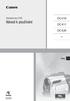 Videokamera DVD Návod k používání DC410 DC411 DC420 Česky DC420 PAL CEL-SM9HA2H0 Úvod Dbejte těchto upozornění VAROVÁNÍ! NEODSTRAŇUJTE KRYT (ANI ZADNÍ STĚNU), ZABRÁNÍTE TÍM RIZIKU ÚRAZU ELEKTRICKÝM PROUDEM.
Videokamera DVD Návod k používání DC410 DC411 DC420 Česky DC420 PAL CEL-SM9HA2H0 Úvod Dbejte těchto upozornění VAROVÁNÍ! NEODSTRAŇUJTE KRYT (ANI ZADNÍ STĚNU), ZABRÁNÍTE TÍM RIZIKU ÚRAZU ELEKTRICKÝM PROUDEM.
Digitální videokamery Návod k používání. Cesky PAL CEL-SH5UA2M0
 Digitální videokamery Návod k používání Cesky PAL CEL-SH5UA2M0 Úvod Čištění videohlav Digitální videokamery zaznamenávají videosignály na pásek ve velmi tenkých řadách (širokých pouze 1/8 šířky vlasu).
Digitální videokamery Návod k používání Cesky PAL CEL-SH5UA2M0 Úvod Čištění videohlav Digitální videokamery zaznamenávají videosignály na pásek ve velmi tenkých řadách (širokých pouze 1/8 šířky vlasu).
CEL-SN3DA2H0. Digitální videokamery. Návod k používání
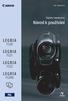 CEL-SN3DA2H0 Digitální videokamery Návod k používání Úvod Dbejte těchto upozornění VAROVÁNÍ! NEODSTRAŇUJTE KRYT (ANI ZADNÍ STĚNU), ZABRÁNÍTE TÍM RIZIKU ÚRAZU ELEKTRICKÝM PROUDEM. UVNITŘ PŘÍSTROJE NEJSOU
CEL-SN3DA2H0 Digitální videokamery Návod k používání Úvod Dbejte těchto upozornění VAROVÁNÍ! NEODSTRAŇUJTE KRYT (ANI ZADNÍ STĚNU), ZABRÁNÍTE TÍM RIZIKU ÚRAZU ELEKTRICKÝM PROUDEM. UVNITŘ PŘÍSTROJE NEJSOU
Digitální videokamery Návod k používání. Česky PAL CEL-SH9QA2M0
 Digitální videokamery Návod k používání Česky PAL CEL-SH9QA2M0 Úvod Dbejte těchto upozornění VAROVÁNÍ! NEODSTRAŇUJTE KRYT (ANI ZADNÍ STĚNU), ZABRÁNÍTE TÍM RIZIKU ÚRAZU ELEKTRICKÝM PROUDEM. UVNITŘ PŘÍSTROJE
Digitální videokamery Návod k používání Česky PAL CEL-SH9QA2M0 Úvod Dbejte těchto upozornění VAROVÁNÍ! NEODSTRAŇUJTE KRYT (ANI ZADNÍ STĚNU), ZABRÁNÍTE TÍM RIZIKU ÚRAZU ELEKTRICKÝM PROUDEM. UVNITŘ PŘÍSTROJE
CEL-SP3PA2H1. Digitální videokamery. Návod k používání
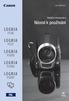 CEL-SP3PA2H1 Digitální videokamery Návod k používání Úvod Dbejte těchto upozornění VAROVÁNÍ! NEODSTRAŇUJTE KRYT (ANI ZADNÍ STĚNU), ZABRÁNÍTE TÍM RIZIKU ÚRAZU ELEKTRICKÝM PROUDEM. UVNITŘ PŘÍSTROJE NEJSOU
CEL-SP3PA2H1 Digitální videokamery Návod k používání Úvod Dbejte těchto upozornění VAROVÁNÍ! NEODSTRAŇUJTE KRYT (ANI ZADNÍ STĚNU), ZABRÁNÍTE TÍM RIZIKU ÚRAZU ELEKTRICKÝM PROUDEM. UVNITŘ PŘÍSTROJE NEJSOU
Kamera do auta DFS-J510
 Uživatelská příručka Kamera do auta DFS-J510 2018-09-18 Představení produktu 1)TF Slot 2)NAHORU 3)MENU 4)DOLŮ 5)mikrofon 6)Reset 7)Power 8)HOLD 9)Mode 10)OK 11)USB 12)HDMI výstup Popis prvků TF Slot TF
Uživatelská příručka Kamera do auta DFS-J510 2018-09-18 Představení produktu 1)TF Slot 2)NAHORU 3)MENU 4)DOLŮ 5)mikrofon 6)Reset 7)Power 8)HOLD 9)Mode 10)OK 11)USB 12)HDMI výstup Popis prvků TF Slot TF
Digitální videokamery Návod k používání. Česky. Přečtěte si prosím také příručku Digital Video Software (v souboru PDF).
 Digitální videokamery Návod k používání Česky Přečtěte si prosím také příručku Digital Video Software (v souboru PDF). PAL CEL-SH5QA2M0 Úvod Čištění videohlav Digitální videokamery zaznamenávají videosignály
Digitální videokamery Návod k používání Česky Přečtěte si prosím také příručku Digital Video Software (v souboru PDF). PAL CEL-SH5QA2M0 Úvod Čištění videohlav Digitální videokamery zaznamenávají videosignály
Video boroskop AX-B520. Návod k obsluze
 Video boroskop AX-B520 Návod k obsluze Obsah 1. Bezpečnostní instrukce... 3 2. Popis funkce... 3 3. Technické údaje... 4 4. Popis přístroje... 5 5. Obsluha zařízení... 7 6. Upozornění... 13 2 1. Bezpečnostní
Video boroskop AX-B520 Návod k obsluze Obsah 1. Bezpečnostní instrukce... 3 2. Popis funkce... 3 3. Technické údaje... 4 4. Popis přístroje... 5 5. Obsluha zařízení... 7 6. Upozornění... 13 2 1. Bezpečnostní
Helmer carcam FULL HD (Černá skříňka do auta)
 Helmer carcam FULL HD (Černá skříňka do auta) Uživatelská příručka 1 Děkujeme za zakoupení kamery. Tato příručka obsahuje podrobný popis použití, poskytne Vám informace o produktu, včetně provozu a technických
Helmer carcam FULL HD (Černá skříňka do auta) Uživatelská příručka 1 Děkujeme za zakoupení kamery. Tato příručka obsahuje podrobný popis použití, poskytne Vám informace o produktu, včetně provozu a technických
Příručka Začínáme ČESKY CEL-SV7CA2H1
 Příručka Začínáme ČESKY CEL-SV7CA2H1 Obsah balení Před použitím fotoaparátu zkontrolujte, zda balení obsahuje následující položky. Pokud některá z položek chybí, kontaktujte prodejce fotoaparátu. Fotoaparát
Příručka Začínáme ČESKY CEL-SV7CA2H1 Obsah balení Před použitím fotoaparátu zkontrolujte, zda balení obsahuje následující položky. Pokud některá z položek chybí, kontaktujte prodejce fotoaparátu. Fotoaparát
Příručka Začínáme ČESKY CEL-SV7EA2H1
 Příručka Začínáme ČESKY CEL-SV7EA2H1 Obsah balení Před použitím fotoaparátu zkontrolujte, zda balení obsahuje následující položky. Pokud některá z položek chybí, kontaktujte prodejce fotoaparátu. Fotoaparát
Příručka Začínáme ČESKY CEL-SV7EA2H1 Obsah balení Před použitím fotoaparátu zkontrolujte, zda balení obsahuje následující položky. Pokud některá z položek chybí, kontaktujte prodejce fotoaparátu. Fotoaparát
VQDV03. Příručka uživatele
 VQDV03 Příručka uživatele Děkujeme Vám, že jste si zakoupili tuto sportovní kameru. Prosím, přečtěte si pečlivě následující provozní instrukce. Nutné pro správné používání a provozování kamery. Doporučujeme
VQDV03 Příručka uživatele Děkujeme Vám, že jste si zakoupili tuto sportovní kameru. Prosím, přečtěte si pečlivě následující provozní instrukce. Nutné pro správné používání a provozování kamery. Doporučujeme
MP5. Příručka pro rychlé spuštění
 MP5 Příručka pro rychlé spuštění Názvy součástí Shora Tlačítko spouště Reproduktor Tlačítko Zap./Vyp. Zepředu Blesk Indikátor samospouště Oko pro zavěšení na krk Objektiv Mikrofon Zdola Kryt baterií Objímka
MP5 Příručka pro rychlé spuštění Názvy součástí Shora Tlačítko spouště Reproduktor Tlačítko Zap./Vyp. Zepředu Blesk Indikátor samospouště Oko pro zavěšení na krk Objektiv Mikrofon Zdola Kryt baterií Objímka
Příručka Začínáme ČESKY CEL-SV6YA2H0
 Příručka Začínáme ČESKY CEL-SV6YA2H0 Obsah balení Před použitím fotoaparátu zkontrolujte, zda balení obsahuje následující položky. Pokud některá z položek chybí, kontaktujte prodejce fotoaparátu. Fotoaparát
Příručka Začínáme ČESKY CEL-SV6YA2H0 Obsah balení Před použitím fotoaparátu zkontrolujte, zda balení obsahuje následující položky. Pokud některá z položek chybí, kontaktujte prodejce fotoaparátu. Fotoaparát
CEL-SP4TA2H1. Videokamera HD. Návod k používání
 CEL-SP4TA2H1 Videokamera HD Návod k používání Úvod Dbejte těchto upozornění VAROVÁNÍ! VAROVÁNÍ! NEODSTRAŇUJTE KRYT (ANI ZADNÍ STĚNU), ZABRÁNÍTE TÍM RIZIKU ÚRAZU ELEKTRICKÝM PROUDEM. UVNITŘ PŘÍSTROJE NEJSOU
CEL-SP4TA2H1 Videokamera HD Návod k používání Úvod Dbejte těchto upozornění VAROVÁNÍ! VAROVÁNÍ! NEODSTRAŇUJTE KRYT (ANI ZADNÍ STĚNU), ZABRÁNÍTE TÍM RIZIKU ÚRAZU ELEKTRICKÝM PROUDEM. UVNITŘ PŘÍSTROJE NEJSOU
JUMPER II UŽIVATELSKÁ PŘÍRUČKA
 JUMPER II UŽIVATELSKÁ PŘÍRUČKA 1 ZAČÍNÁME Popis a ovládací prvky 1. Vypínač/spoušť 2. Kontrolka LED 3. Reproduktor 4. USB port 5. Objektiv 6. Slot pro mikrokartu SD 7. Mikrofon 8. Displej LCD 9. Připojení
JUMPER II UŽIVATELSKÁ PŘÍRUČKA 1 ZAČÍNÁME Popis a ovládací prvky 1. Vypínač/spoušť 2. Kontrolka LED 3. Reproduktor 4. USB port 5. Objektiv 6. Slot pro mikrokartu SD 7. Mikrofon 8. Displej LCD 9. Připojení
Rollei 2.4GHz bezdrátová spoušť pro fotoaparáty Canon, Nikon a Sony
 Rollei 2.4GHz bezdrátová spoušť pro fotoaparáty Canon, Nikon a Sony Uživatelská příručka www.rollei.cz Tento produkt je bezdrátové dálkové ovládání, které umožňuje uživateli uvolnit závěrku fotoaparátu
Rollei 2.4GHz bezdrátová spoušť pro fotoaparáty Canon, Nikon a Sony Uživatelská příručka www.rollei.cz Tento produkt je bezdrátové dálkové ovládání, které umožňuje uživateli uvolnit závěrku fotoaparátu
Černá skříňka se dvěma kamerami určená k záznamu jízdy vozidla
 Černá skříňka se dvěma kamerami určená k záznamu jízdy vozidla Před prvním použitím výrobku si přečtěte tuto uživatelskou příručku a ponechte si ji pro případ potřeby Obsah Funkce kamery... 1 Popis kamery
Černá skříňka se dvěma kamerami určená k záznamu jízdy vozidla Před prvním použitím výrobku si přečtěte tuto uživatelskou příručku a ponechte si ji pro případ potřeby Obsah Funkce kamery... 1 Popis kamery
Příručka Začínáme ČESKY CEL-SV3JA2H0
 Příručka Začínáme ČESKY CEL-SV3JA2H0 Obsah balení Před použitím fotoaparátu zkontrolujte, zda balení obsahuje následující položky. Pokud některá z položek chybí, kontaktujte prodejce fotoaparátu. Fotoaparát
Příručka Začínáme ČESKY CEL-SV3JA2H0 Obsah balení Před použitím fotoaparátu zkontrolujte, zda balení obsahuje následující položky. Pokud některá z položek chybí, kontaktujte prodejce fotoaparátu. Fotoaparát
HDTV kamera do auta černá skříňka
 HDTV kamera do auta černá skříňka (uživatelská příručka) v1.2 Děkujeme za zakoupení kamery. Tato příručka obsahuje podrobný popis použití, poskytne Vám informace o produktu, včetně provozu a technických
HDTV kamera do auta černá skříňka (uživatelská příručka) v1.2 Děkujeme za zakoupení kamery. Tato příručka obsahuje podrobný popis použití, poskytne Vám informace o produktu, včetně provozu a technických
Uživatelská příručka
 WATCH ME Uživatelská příručka DIGITÁLNÍ PŘEHRÁVAČ MÉDIÍ Přehled funkcí Watch me je hodinkový Bluetooth přehrávač formátu MP3 s kapacitním dotykovým displejem, uživatel se může prsty dotknout ikony na obrazovce
WATCH ME Uživatelská příručka DIGITÁLNÍ PŘEHRÁVAČ MÉDIÍ Přehled funkcí Watch me je hodinkový Bluetooth přehrávač formátu MP3 s kapacitním dotykovým displejem, uživatel se může prsty dotknout ikony na obrazovce
Kapitola 1: Úvod. 1.1 Obsah balení. 1.2 Požadavky na systém. Česky
 Kapitola 1: Úvod 1.1 Obsah balení Po obdržení televizního adaptéru TVGo A03 zkontrolujte, zda balení USB TV Super Mini obsahuje následující položky. Adaptér TVGo A03 Disk CD s ovladači Dálkový ovladač
Kapitola 1: Úvod 1.1 Obsah balení Po obdržení televizního adaptéru TVGo A03 zkontrolujte, zda balení USB TV Super Mini obsahuje následující položky. Adaptér TVGo A03 Disk CD s ovladači Dálkový ovladač
Diktafon vhodný pro nahrávání hovorů na smartphonech včetně iphone
 Diktafon vhodný pro nahrávání hovorů na smartphonech včetně iphone Návod k obsluze Hlavní výhody produktu: Přístroj lze použít jako běžný diktafon Velmi jednoduché nahrávání probíhajících hovorů Nahrávání
Diktafon vhodný pro nahrávání hovorů na smartphonech včetně iphone Návod k obsluze Hlavní výhody produktu: Přístroj lze použít jako běžný diktafon Velmi jednoduché nahrávání probíhajících hovorů Nahrávání
SENCOR SDF 1260. Digitální fotorámeček. Návod k obsluze
 SENCOR SDF 1260 Digitální fotorámeček Návod k obsluze 0 Bezpečnostní informace: Udržujte přístroj mimo působení vody, vlhkosti a prachu. Provozní teplota je 0-40 0 C. Nikdy neumísťujte přístroj do míst
SENCOR SDF 1260 Digitální fotorámeček Návod k obsluze 0 Bezpečnostní informace: Udržujte přístroj mimo působení vody, vlhkosti a prachu. Provozní teplota je 0-40 0 C. Nikdy neumísťujte přístroj do míst
Špičkový diktafon v propisce
 Špičkový diktafon v propisce Návod k obsluze Hlavní výhody produktu: Volitelná kvalita nahrávání Volitelné nahrávání detekcí zvuku Dálkové ovládání sloužící jak k nastavení přístroje, tak přehrávání www.spionazni-technika.cz
Špičkový diktafon v propisce Návod k obsluze Hlavní výhody produktu: Volitelná kvalita nahrávání Volitelné nahrávání detekcí zvuku Dálkové ovládání sloužící jak k nastavení přístroje, tak přehrávání www.spionazni-technika.cz
BDVR HD IR. Návod na použití
 Vážený zákazníku, děkujeme Vám za zakoupení přenosného záznamového zařízení DVR. Před použitím si pozorně přečtěte tento návod na použití. Popis zařízení 3 1) HDMI konektor 2) USB konektor 3) Konektor
Vážený zákazníku, děkujeme Vám za zakoupení přenosného záznamového zařízení DVR. Před použitím si pozorně přečtěte tento návod na použití. Popis zařízení 3 1) HDMI konektor 2) USB konektor 3) Konektor
Uživatelská příručka. Hodinky s kamerou. Vážení zákazníci, Před použitím přístroje prosím přečtěte tento návod.
 Uživatelská příručka Hodinky s kamerou Vážení zákazníci, Před použitím přístroje prosím přečtěte tento návod. 1. Úvod Dostává se Vám do rukou kamera s mikrofonem, záznamem obrazu a zvuku skrytá v náramkových
Uživatelská příručka Hodinky s kamerou Vážení zákazníci, Před použitím přístroje prosím přečtěte tento návod. 1. Úvod Dostává se Vám do rukou kamera s mikrofonem, záznamem obrazu a zvuku skrytá v náramkových
Česky. Videokamera HD Návod k používání. Canon Europa N.V. P.O. Box 2262, 1180 EG Amstelveen, The Netherlands
 Canon Europa N.V. P.O. Box 2262, 1180 EG Amstelveen, The Netherlands Canon Polska Sp. z o.o. Pomoc Techniczna (Helpdesk) Telefon + 48 22 583 4307 www.canon.pl Česky Canon Hungaria Kft. 1031 Budapest Záhony
Canon Europa N.V. P.O. Box 2262, 1180 EG Amstelveen, The Netherlands Canon Polska Sp. z o.o. Pomoc Techniczna (Helpdesk) Telefon + 48 22 583 4307 www.canon.pl Česky Canon Hungaria Kft. 1031 Budapest Záhony
Diktafon s pamětí 4GB, FM rádiem a LCD displejem DVR-126
 Diktafon s pamětí 4GB, FM rádiem a LCD displejem DVR-126 Přečtěte si laskavě tento Návod k použití před prvním použitím přístroje. Obsah návodu Diktafon s pamětí 4GB, FM rádiem a LCD displejem DVR-126...
Diktafon s pamětí 4GB, FM rádiem a LCD displejem DVR-126 Přečtěte si laskavě tento Návod k použití před prvním použitím přístroje. Obsah návodu Diktafon s pamětí 4GB, FM rádiem a LCD displejem DVR-126...
UŽIVATELSKÁ PŘÍRUČKA
 UŽIVATELSKÁ PŘÍRUČKA Začínáme Představení produktu 1 Microphone LED světlo/blesk 3 Zrcadlo (pro vlastní portrét 4 Čočka 5 Klip 6 Držák řemínku 7 Přepínač režimu: 3 4 5 7 8 Kamera ( 6 Diktafon ( Fotoaparát
UŽIVATELSKÁ PŘÍRUČKA Začínáme Představení produktu 1 Microphone LED světlo/blesk 3 Zrcadlo (pro vlastní portrét 4 Čočka 5 Klip 6 Držák řemínku 7 Přepínač režimu: 3 4 5 7 8 Kamera ( 6 Diktafon ( Fotoaparát
PALUBNÍ CAMERA, HD. příručka. Aby jste lépe využívali veškeré funkce Auto DVR, přečtěte si prosím návod před použitím pečlivě.
 PALUBNÍ CAMERA, HD příručka 87231 Aby jste lépe využívali veškeré funkce Auto DVR, přečtěte si prosím návod před použitím pečlivě. Pozor 1. Vložte paměťovou kartu do auta DVR a formátujte. Prosím vložte
PALUBNÍ CAMERA, HD příručka 87231 Aby jste lépe využívali veškeré funkce Auto DVR, přečtěte si prosím návod před použitím pečlivě. Pozor 1. Vložte paměťovou kartu do auta DVR a formátujte. Prosím vložte
HD DVR kamera do auta Návod k použití
 HD DVR kamera do auta Návod k použití Děkujeme Vám za zakoupení 1080P HD DVR kamery do auta. Před použitím výrobku si prosím pečlivě přečtěte tento návod k použití. Poslední revize: 19.4.2013 Popis přístroje
HD DVR kamera do auta Návod k použití Děkujeme Vám za zakoupení 1080P HD DVR kamery do auta. Před použitím výrobku si prosím pečlivě přečtěte tento návod k použití. Poslední revize: 19.4.2013 Popis přístroje
2. Přísavný držák 5. HDMI kabel 8. Záruční list 3. Autonabíječka 6. AV kabel 9. GPS přijímač kabel (pouze pro RR520G kterébudujív GPS funkce)
 1. Obsah balení 1. Digitálníkamera 4. USB kabel 7. Prestigio do auta 2. Přísavný držák 5. HDMI kabel 8. Záruční list 3. Autonabíječka 6. AV kabel 9. GPS přijímač kabel (pouze pro RR520G kterébudujív GPS
1. Obsah balení 1. Digitálníkamera 4. USB kabel 7. Prestigio do auta 2. Přísavný držák 5. HDMI kabel 8. Záruční list 3. Autonabíječka 6. AV kabel 9. GPS přijímač kabel (pouze pro RR520G kterébudujív GPS
CEL-SR2MA2H0. HD videokamera. Návod k používání
 CEL-SR2MA2H0 HD videokamera Návod k používání Úvod Dbejte těchto upozornění VAROVÁNÍ! VAROVÁNÍ! NEODSTRAŇUJTE KRYT (ANI ZADNÍ STĚNU), ZABRÁNÍTE TÍM RIZIKU ÚRAZU ELEKTRICKÝM PROUDEM. UVNITŘ PŘÍSTROJE NEJSOU
CEL-SR2MA2H0 HD videokamera Návod k používání Úvod Dbejte těchto upozornění VAROVÁNÍ! VAROVÁNÍ! NEODSTRAŇUJTE KRYT (ANI ZADNÍ STĚNU), ZABRÁNÍTE TÍM RIZIKU ÚRAZU ELEKTRICKÝM PROUDEM. UVNITŘ PŘÍSTROJE NEJSOU
UŽIVATELSKÝ MANUÁL. -Tlačítko ON/OFF. Stiskněte tlačítko napájení, jednou pro zapnutí ON - modrá kontrolka svítí
 UŽIVATELSKÝ MANUÁL Použití videokamery do auta -Tlačítko ON/OFF Stiskněte tlačítko napájení, jednou pro zapnutí ON - modrá kontrolka svítí Stiskněte opět tlačítko napájení OFF modrá kontrolka zhasne Upozornění:
UŽIVATELSKÝ MANUÁL Použití videokamery do auta -Tlačítko ON/OFF Stiskněte tlačítko napájení, jednou pro zapnutí ON - modrá kontrolka svítí Stiskněte opět tlačítko napájení OFF modrá kontrolka zhasne Upozornění:
Kamera do auta s IR osvětlením a podporou SD karet HQS-205A
 Kamera do auta s IR osvětlením a podporou SD karet HQS-205A Úvod Přečtěte si laskavě tento Návod k použití před prvním použitím přístroje. HD kamera do auta HQS-205A je špičkové řešení pro náročné uživatele
Kamera do auta s IR osvětlením a podporou SD karet HQS-205A Úvod Přečtěte si laskavě tento Návod k použití před prvním použitím přístroje. HD kamera do auta HQS-205A je špičkové řešení pro náročné uživatele
1. Prestigio car DVR 2. Montážní přísavka 3. Nabíječ 5VDC 4. Kabel USB 5. Průvodce rychlým startem 6. Kabel AV. Menu.
 1. Obsah balení 1. Prestigio car DVR 2. Montážní přísavka 3. Nabíječ 5VDC 4. Kabel USB 5. Průvodce rychlým startem 6. Kabel AV 2. Popis výrobku 1 Slot pro kartu SD/MMC 10 UP (nahoru) 2 Mikrofon 11 REC/Snap
1. Obsah balení 1. Prestigio car DVR 2. Montážní přísavka 3. Nabíječ 5VDC 4. Kabel USB 5. Průvodce rychlým startem 6. Kabel AV 2. Popis výrobku 1 Slot pro kartu SD/MMC 10 UP (nahoru) 2 Mikrofon 11 REC/Snap
Napájení. Uživatelská příručka
 Napájení Uživatelská příručka Copyright 2006 Hewlett-Packard Development Company, L.P. Microsoft a Windows jsou registrované ochranné známky společnosti Microsoft Corporation v USA. Bluetooth je ochranná
Napájení Uživatelská příručka Copyright 2006 Hewlett-Packard Development Company, L.P. Microsoft a Windows jsou registrované ochranné známky společnosti Microsoft Corporation v USA. Bluetooth je ochranná
Prosím přečtěte si tyto informace pozorně před prvním použitím. Správným užíváním dosáhnete požadovaných výsledků a dlouhé životnosti výrobku.
 Příslušenství Rychlý návod Funkce Tento návod k obsluze odkazuje na nejaktuálnější informace, které byly dostupné v době jeho vzniku. Zobrazení a ilustrace v návodu slouží k detailnějšímu a přesnějšímu
Příslušenství Rychlý návod Funkce Tento návod k obsluze odkazuje na nejaktuálnější informace, které byly dostupné v době jeho vzniku. Zobrazení a ilustrace v návodu slouží k detailnějšímu a přesnějšímu
Úvod. Děkujeme vám za zakoupení tohoto výrobku Rollei! Před použitím zařízení, přečtěte si prosím pozorně tento návod.
 Úvod Děkujeme vám za zakoupení tohoto výrobku Rollei! Před použitím zařízení, přečtěte si prosím pozorně tento návod. Pozor! 1.Tento výrobek je citlivé zařízení, zacházejte s ním opatrně. Chcete-li ochránit
Úvod Děkujeme vám za zakoupení tohoto výrobku Rollei! Před použitím zařízení, přečtěte si prosím pozorně tento návod. Pozor! 1.Tento výrobek je citlivé zařízení, zacházejte s ním opatrně. Chcete-li ochránit
Řízení spotřeby Uživatelská příručka
 Řízení spotřeby Uživatelská příručka Copyright 2008 Hewlett-Packard Development Company, L.P. Windows je ochranná známka společnosti Microsoft Corporation registrovaná v USA. Informace uvedené v této příručce
Řízení spotřeby Uživatelská příručka Copyright 2008 Hewlett-Packard Development Company, L.P. Windows je ochranná známka společnosti Microsoft Corporation registrovaná v USA. Informace uvedené v této příručce
h Počítač h Baterie h Napájecí šňůra h Knihy:
 Číslo dílu: 92P1924 Děkujeme, že jste si zakoupili počítač IBM ThinkPad X Series. Porovnejte položky tohoto seznamu s položkami v krabici. Pokud některá z těchto položek chybí, obraťte se na svého prodejce.
Číslo dílu: 92P1924 Děkujeme, že jste si zakoupili počítač IBM ThinkPad X Series. Porovnejte položky tohoto seznamu s položkami v krabici. Pokud některá z těchto položek chybí, obraťte se na svého prodejce.
ZRCÁTKO S VESTAVĚNOU DVR KAMEROU DS-430DVR
 ZRCÁTKO S VESTAVĚNOU DVR KAMEROU DS-430DVR Děkujeme vám za zakoupení zařízení od naší společnosti. Před použitím si přečtěte prosím tento návod k obsluze. POPIS DOTYKOVÝCH TLAČÍTEK NA ČELNÍM PANELU: -
ZRCÁTKO S VESTAVĚNOU DVR KAMEROU DS-430DVR Děkujeme vám za zakoupení zařízení od naší společnosti. Před použitím si přečtěte prosím tento návod k obsluze. POPIS DOTYKOVÝCH TLAČÍTEK NA ČELNÍM PANELU: -
Uživatelská příručka Kamera do auta DFS-V1
 Uživatelská příručka Kamera do auta DFS-V1 2018-09-18 Představení produktu 1)TF Slot 2)nahoru 3)MENU 4)dolů 5)mikrofon 6)Reset 7)Vypínač 8)zámek videa 9)Volba režimu 10)OK 11)USB port 12) port zadního
Uživatelská příručka Kamera do auta DFS-V1 2018-09-18 Představení produktu 1)TF Slot 2)nahoru 3)MENU 4)dolů 5)mikrofon 6)Reset 7)Vypínač 8)zámek videa 9)Volba režimu 10)OK 11)USB port 12) port zadního
Digitální fotoaparát FinePix Real 3D W1
 Digitální fotoaparát FinePix Real 3D W1 Příslušenství v balení: Návod k použití Baterie NP-95 Síťový zdroj AC-5VC Software FinePix Viewer USB kabel Řemínek ten přichytíte k fotoaparátu dle obrázku na str.
Digitální fotoaparát FinePix Real 3D W1 Příslušenství v balení: Návod k použití Baterie NP-95 Síťový zdroj AC-5VC Software FinePix Viewer USB kabel Řemínek ten přichytíte k fotoaparátu dle obrázku na str.
Mini HD Bluetooth kamera Zetta Z18
 Mini HD Bluetooth kamera Zetta Z18 Návod k obsluze Kontakt na dodavatele SHX Trading s.r.o. V Háji 15, Praha 7, 170 00 Tel: 244 472 125, e-mail: info@spyobchod.cz www.spyobchod.cz 1 Rychlý průvodce 1)
Mini HD Bluetooth kamera Zetta Z18 Návod k obsluze Kontakt na dodavatele SHX Trading s.r.o. V Háji 15, Praha 7, 170 00 Tel: 244 472 125, e-mail: info@spyobchod.cz www.spyobchod.cz 1 Rychlý průvodce 1)
BDVR 2.5. Návod na použití
 Vážený zákazníku! Děkujeme Vám, za zakoupení přenosného záznamového zařízení DVR. Před použitím si pozorně přečtěte tento návod na použití. Popis Zařízení 2 1) SD slot 2) Zelená LED (spuštěné zařízení)
Vážený zákazníku! Děkujeme Vám, za zakoupení přenosného záznamového zařízení DVR. Před použitím si pozorně přečtěte tento návod na použití. Popis Zařízení 2 1) SD slot 2) Zelená LED (spuštěné zařízení)
Radiobudík s meteostanicí a skrytou kamerou
 Radiobudík s meteostanicí a skrytou kamerou Návod k obsluze Kontakt na dodavatele SHX Trading s.r.o. Týmlova 8, Praha 4, 140 00 Tel: 244 472 125, e-mail: info@spyobchod.cz Rychlý průvodce www.spyobchod.cz
Radiobudík s meteostanicí a skrytou kamerou Návod k obsluze Kontakt na dodavatele SHX Trading s.r.o. Týmlova 8, Praha 4, 140 00 Tel: 244 472 125, e-mail: info@spyobchod.cz Rychlý průvodce www.spyobchod.cz
Digitální hodiny se skrytou Full HD kamerou
 Digitální hodiny se skrytou Full HD kamerou Návod k obsluze Kontakt na dodavatele: SHX Trading s.r.o. Týmlova 8, Praha 4, 140 00 Tel: 244 472 125, email: info@spyobchod.cz www.spyobchod.cz Stránka 1 1.
Digitální hodiny se skrytou Full HD kamerou Návod k obsluze Kontakt na dodavatele: SHX Trading s.r.o. Týmlova 8, Praha 4, 140 00 Tel: 244 472 125, email: info@spyobchod.cz www.spyobchod.cz Stránka 1 1.
Rollei CarDVR-308. Uživatelská příručka.
 Rollei CarDVR-308 Uživatelská příručka www.rollei.cz Poznámky k instalaci 1. Ujistěte se, že po instalaci není zablokován výhled řidiče, umístěte videokameru pod zpětné zrcátko (střední až pravá strana
Rollei CarDVR-308 Uživatelská příručka www.rollei.cz Poznámky k instalaci 1. Ujistěte se, že po instalaci není zablokován výhled řidiče, umístěte videokameru pod zpětné zrcátko (střední až pravá strana
DVR přijímač pro skryté kamery s dotykovým LCD
 DVR přijímač pro skryté kamery s dotykovým LCD Návod k použití Hlavní výhody produktu: Až čtyři nahrávací módy Rozlišení až FULL HD, při použití HDMI kabelu 3 LCD dotykový displej pro pohodlné ovládání
DVR přijímač pro skryté kamery s dotykovým LCD Návod k použití Hlavní výhody produktu: Až čtyři nahrávací módy Rozlišení až FULL HD, při použití HDMI kabelu 3 LCD dotykový displej pro pohodlné ovládání
Digitální (počítačová) kamera s mikrofonem AIPTEK PENCAM VOICE II
 NÁVOD K OBSLUZE Digitální (počítačová) kamera s mikrofonem AIPTEK PENCAM VOICE II Obj. č.: 99 48 75 Digitální kamera (fotoaparát), videokamera a počítačová kamera (WebCam) v jednom! Do zabudované paměti
NÁVOD K OBSLUZE Digitální (počítačová) kamera s mikrofonem AIPTEK PENCAM VOICE II Obj. č.: 99 48 75 Digitální kamera (fotoaparát), videokamera a počítačová kamera (WebCam) v jednom! Do zabudované paměti
Budík se skrytou kamerou a nočním viděním
 Budík se skrytou kamerou a nočním viděním Návod k obsluze Kontakt na dodavatele: SHX Trading s.r.o. Týmlova 8, Praha 4, 140 00 Tel: 244 472 125, email: info@spyobchod.cz www.spyobchod.cz Stránka 1 1. Zobrazení
Budík se skrytou kamerou a nočním viděním Návod k obsluze Kontakt na dodavatele: SHX Trading s.r.o. Týmlova 8, Praha 4, 140 00 Tel: 244 472 125, email: info@spyobchod.cz www.spyobchod.cz Stránka 1 1. Zobrazení
F-WVR610. Bezdrátový (2,4 GHz) digitální videorekordér
 Před použitím F-WVR610 Bezdrátový (2,4 GHz) digitální videorekordér Zvláštní upozornění 1) Dříve, než přístroj zapnete, propojte správně všechny části. 2) Při vkládání nebo odpojování SD karty vždy přístroj
Před použitím F-WVR610 Bezdrátový (2,4 GHz) digitální videorekordér Zvláštní upozornění 1) Dříve, než přístroj zapnete, propojte správně všechny části. 2) Při vkládání nebo odpojování SD karty vždy přístroj
NÁVOD K OBSLUZE www.kamerov.cz
 Akční Kamera Git1 NÁVOD K OBSLUZE TM Parametry kamery Procesor: Novatek 96655 Cmos: SONY CMOS IMX322 Objektiv: Vysoce kvalitní všechny skleněné prvky Úhel pohledu: 160, 120 Rozlišení fotek: 12MP (4032*3024)
Akční Kamera Git1 NÁVOD K OBSLUZE TM Parametry kamery Procesor: Novatek 96655 Cmos: SONY CMOS IMX322 Objektiv: Vysoce kvalitní všechny skleněné prvky Úhel pohledu: 160, 120 Rozlišení fotek: 12MP (4032*3024)
UŽIVATELSKÝ MANUÁL HP KAMERA DO AUTOMOBILU F210
 UŽIVATELSKÝ MANUÁL HP KAMERA DO AUTOMOBILU F210 1. ÚVOD 1.1 Vlastnosti Full HD kamera (1920*1080 @ 30fps) Barevný 2,4 palcový LCD displej Širokoúhlá čočka Detekce pohybu Automatické nahrávání v případě
UŽIVATELSKÝ MANUÁL HP KAMERA DO AUTOMOBILU F210 1. ÚVOD 1.1 Vlastnosti Full HD kamera (1920*1080 @ 30fps) Barevný 2,4 palcový LCD displej Širokoúhlá čočka Detekce pohybu Automatické nahrávání v případě
Kamera do auta ECONOMY
 Kamera do auta ECONOMY Návod k obsluze Hlavní výhody produktu: Snadné ovládání Nízká cena www.spyshops.cz Stránka 1 (doplněk k originálnímu návodu) 1. Popis produktu strana 2 1) USB slot 2) HDMI slot 3)
Kamera do auta ECONOMY Návod k obsluze Hlavní výhody produktu: Snadné ovládání Nízká cena www.spyshops.cz Stránka 1 (doplněk k originálnímu návodu) 1. Popis produktu strana 2 1) USB slot 2) HDMI slot 3)
CEL-SP5VA2H1. Videokamera HD. Návod k používání
 CEL-SP5VA2H1 Videokamera HD Návod k používání Y Úvod Dbejte těchto upozornění VAROVÁNÍ! VAROVÁNÍ! NEODSTRAŇUJTE KRYT (ANI ZADNÍ STĚNU), ZABRÁNÍTE TÍM RIZIKU ÚRAZU ELEKTRICKÝM PROUDEM. UVNITŘ PŘÍSTROJE
CEL-SP5VA2H1 Videokamera HD Návod k používání Y Úvod Dbejte těchto upozornění VAROVÁNÍ! VAROVÁNÍ! NEODSTRAŇUJTE KRYT (ANI ZADNÍ STĚNU), ZABRÁNÍTE TÍM RIZIKU ÚRAZU ELEKTRICKÝM PROUDEM. UVNITŘ PŘÍSTROJE
Reproduktorová lišta. Průvodce spuštěním HT-CT370
 Reproduktorová lišta Průvodce spuštěním HT-CT370 Obsah Nastavení 1 Co je součástí dodávky 4 2 Instalace 5 3 Připojení 6 4 Zapnutí systému 8 5 Poslech zvuku 9 Základní operace Používání zvukových efektů
Reproduktorová lišta Průvodce spuštěním HT-CT370 Obsah Nastavení 1 Co je součástí dodávky 4 2 Instalace 5 3 Připojení 6 4 Zapnutí systému 8 5 Poslech zvuku 9 Základní operace Používání zvukových efektů
Napájení. Číslo dokumentu: 396855-221. V této příručce je popsán způsob napájení počítače. B ezen 2006
 Napájení Číslo dokumentu: 396855-221 B ezen 2006 V této příručce je popsán způsob napájení počítače. Obsah 1 Umíst ní ovládacích prvk a indikátor napájení 2 Zdroje napájení Připojení adaptéru střídavého
Napájení Číslo dokumentu: 396855-221 B ezen 2006 V této příručce je popsán způsob napájení počítače. Obsah 1 Umíst ní ovládacích prvk a indikátor napájení 2 Zdroje napájení Připojení adaptéru střídavého
DVR10 - digitální video kamera (černá skříňka) určená k záznamu jízdy vozidla. Uživatelská příručka
 DVR10 - digitální video kamera (černá skříňka) určená k záznamu jízdy vozidla Uživatelská příručka Obsah Funkce kamery... 2 Obsah balení... 2 Spuštění a nabíjení... 3 Popis kamery a ovládacích prvků...
DVR10 - digitální video kamera (černá skříňka) určená k záznamu jízdy vozidla Uživatelská příručka Obsah Funkce kamery... 2 Obsah balení... 2 Spuštění a nabíjení... 3 Popis kamery a ovládacích prvků...
Uživatelský manuál Akční kamera
 Uživatelský manuál Akční kamera Obsah Poznámky Seznam dílů Popis Instalace Jak používat vodotěsné pouzdro Instalace baterie a zapnutí/vypnutí Nabíjení baterie a připojení k počítači Připevnění k držáku
Uživatelský manuál Akční kamera Obsah Poznámky Seznam dílů Popis Instalace Jak používat vodotěsné pouzdro Instalace baterie a zapnutí/vypnutí Nabíjení baterie a připojení k počítači Připevnění k držáku
Funkce. Stiskněte pro rychlý přístup k naposledy používaným aplikacím nebo naposledy prohlížené stránky. Pro záznam zvuku. 4.
 Funkce Funkce Vlastnosti Držením tlačítko tablet zapnete nebo vypnete. 1. Tlačítko Power (zapnutí/vypnutí) Stisknutím tlačítka vypnete nebo zapnete displej. 2. Tlačítko nastavení hlasitosti Stisknutím
Funkce Funkce Vlastnosti Držením tlačítko tablet zapnete nebo vypnete. 1. Tlačítko Power (zapnutí/vypnutí) Stisknutím tlačítka vypnete nebo zapnete displej. 2. Tlačítko nastavení hlasitosti Stisknutím
Multimediální přehrávač s výstupem VGA/TV, (DigiMedia Player) typ LV234 Katalogové číslo: 15.08.1563
 Multimediální přehrávač s výstupem VGA/TV, (DigiMedia Player) typ LV234 Katalogové číslo: 15.08.1563 Vlastnosti: Plug-in-Play - Prohlížení digitálních fotografií, sledování filmů a přehrávání hudebních
Multimediální přehrávač s výstupem VGA/TV, (DigiMedia Player) typ LV234 Katalogové číslo: 15.08.1563 Vlastnosti: Plug-in-Play - Prohlížení digitálních fotografií, sledování filmů a přehrávání hudebních
Elegantní brýle s HD kamerou
 Elegantní brýle s HD kamerou Návod k obsluze Hlavní výhody HD kamera v brýlích vám umožní natáčet překvapivě kvalitní, ostré a čisté záběry s kvalitním zvukem; Velmi elegantní design s možností výměny
Elegantní brýle s HD kamerou Návod k obsluze Hlavní výhody HD kamera v brýlích vám umožní natáčet překvapivě kvalitní, ostré a čisté záběry s kvalitním zvukem; Velmi elegantní design s možností výměny
Øízení spotøeby. Uživatelská příručka
 Øízení spotøeby Uživatelská příručka Copyright 2007 Hewlett-Packard Development Company, L.P. Windows a Windows Vista jsou ochranné známky nebo registrované ochranné známky spoleènosti Microsoft Corporation
Øízení spotøeby Uživatelská příručka Copyright 2007 Hewlett-Packard Development Company, L.P. Windows a Windows Vista jsou ochranné známky nebo registrované ochranné známky spoleènosti Microsoft Corporation
Ekonomická FULL HD kamera do auta, G-senzor
 Ekonomická FULL HD kamera do auta, G-senzor Návod k obsluze Kontakt na dodavatele: SHX Trading s.r.o. Týmlova 8, Praha 4, 140 00 Tel: 244 472 125, email: info@spyobchod.cz www.spyobchod.cz Stránka 1 1.
Ekonomická FULL HD kamera do auta, G-senzor Návod k obsluze Kontakt na dodavatele: SHX Trading s.r.o. Týmlova 8, Praha 4, 140 00 Tel: 244 472 125, email: info@spyobchod.cz www.spyobchod.cz Stránka 1 1.
HP V5560u. Digitální videokamera. Stručná uživatelská příručka
 HP V5560u Digitální videokamera Stručná uživatelská příručka Další informace o obsluze této videokamery a řešení případných problémů získáte v uživatelské příručce, která je umístěna na přiloženém disku
HP V5560u Digitální videokamera Stručná uživatelská příručka Další informace o obsluze této videokamery a řešení případných problémů získáte v uživatelské příručce, která je umístěna na přiloženém disku
Uživatelský manuál. OXE Double HD. Děkujeme Vám za zakoupení našeho produktu. Pro správné užívání a funkčnost čtěte prosím následující manuál.
 Uživatelský manuál OXE Double HD Děkujeme Vám za zakoupení našeho produktu. Pro správné užívání a funkčnost čtěte prosím následující manuál. Děkujeme Vám za volbu našeho výrobku Oxe Double (Černá skříňka
Uživatelský manuál OXE Double HD Děkujeme Vám za zakoupení našeho produktu. Pro správné užívání a funkčnost čtěte prosím následující manuál. Děkujeme Vám za volbu našeho výrobku Oxe Double (Černá skříňka
CEL-SR5NA2H0. HD videokamera. Návod k používání
 CEL-SR5NA2H0 HD videokamera Návod k používání Y Úvod Dbejte těchto upozornění VAROVÁNÍ! VAROVÁNÍ! NEODSTRAŇUJTE KRYT (ANI ZADNÍ STĚNU), ZABRÁNÍTE TÍM RIZIKU ÚRAZU ELEKTRICKÝM PROUDEM. UVNITŘ PŘÍSTROJE
CEL-SR5NA2H0 HD videokamera Návod k používání Y Úvod Dbejte těchto upozornění VAROVÁNÍ! VAROVÁNÍ! NEODSTRAŇUJTE KRYT (ANI ZADNÍ STĚNU), ZABRÁNÍTE TÍM RIZIKU ÚRAZU ELEKTRICKÝM PROUDEM. UVNITŘ PŘÍSTROJE
IRIScan Anywhere 5. Scan anywhere, go paperless! PDF. Mobile scanner & OCR software. for Windows and Mac
 IRIScan Anywhere 5 PDF Scan anywhere, go paperless! for Windows and Mac Mobile scanner & OCR software Začínáme Tato stručná uživatelská příručka vám pomůže začít používat produkt IRIScan TM Anywhere 5.
IRIScan Anywhere 5 PDF Scan anywhere, go paperless! for Windows and Mac Mobile scanner & OCR software Začínáme Tato stručná uživatelská příručka vám pomůže začít používat produkt IRIScan TM Anywhere 5.
Návod na obsluhu ACTION KAMERA
 Návod na obsluhu ACTION KAMERA Obsah Montážní příslušenství... 2 Rychlá uživatelská příručka... 3 Úvodní informace... 3 Informace... 4 Požadavky na systém... 5 Vzhled kamery... 5 Použití... 6 Nabíjení
Návod na obsluhu ACTION KAMERA Obsah Montážní příslušenství... 2 Rychlá uživatelská příručka... 3 Úvodní informace... 3 Informace... 4 Požadavky na systém... 5 Vzhled kamery... 5 Použití... 6 Nabíjení
Řízení spotřeby Uživatelská příručka
 Řízení spotřeby Uživatelská příručka Copyright 2009 Hewlett-Packard Development Company, L.P. Windows je registrovaná ochranná známka společnosti Microsoft Corporation v USA. Informace uvedené v této příručce
Řízení spotřeby Uživatelská příručka Copyright 2009 Hewlett-Packard Development Company, L.P. Windows je registrovaná ochranná známka společnosti Microsoft Corporation v USA. Informace uvedené v této příručce
Černá skříňka DVR23. Kamera s automatickým záznamem videa s možností připojení na externí monitor
 Černá skříňka DVR23 Kamera s automatickým záznamem videa s možností připojení na externí monitor Návod k použití Obsah Popis tlačítek...2 Obsluha a funkce...2 Tlačítko VYPÍNAČ...2 Tlačítko REC...2 Tlačítko
Černá skříňka DVR23 Kamera s automatickým záznamem videa s možností připojení na externí monitor Návod k použití Obsah Popis tlačítek...2 Obsluha a funkce...2 Tlačítko VYPÍNAČ...2 Tlačítko REC...2 Tlačítko
1. Obsah balení. 2. Přehled zařízení. 1. Digitální videokamera do auta 5. 15cm datový kabel
 1. Obsah balení 1. Digitální videokamera do auta 5. 15cm datový kabel Prestigio 2. Přísavný držák 6. Nabíjecí baterie 3. Autonabíječka 4. 3,6m napájecí kabel 2. Přehled zařízení 7. Stručný návod k obsluze
1. Obsah balení 1. Digitální videokamera do auta 5. 15cm datový kabel Prestigio 2. Přísavný držák 6. Nabíjecí baterie 3. Autonabíječka 4. 3,6m napájecí kabel 2. Přehled zařízení 7. Stručný návod k obsluze
Uživatelská příručka Kamera do automobilu DFS-V1
 Uživatelská příručka Kamera do automobilu DFS-V1 2018-09-18 Představení produktu 1)TF Slot 2)nahoru 3)MENU 4)dolů 5)mikrofon 6)Reset 7)Vypínač 8)zámek videa 9)Volba režimu 10)OK 11)USB port 12) HDMI Obsah
Uživatelská příručka Kamera do automobilu DFS-V1 2018-09-18 Představení produktu 1)TF Slot 2)nahoru 3)MENU 4)dolů 5)mikrofon 6)Reset 7)Vypínač 8)zámek videa 9)Volba režimu 10)OK 11)USB port 12) HDMI Obsah
Git1 NÁVOD K OBSLUZE. Akční Kamera. www.gitupkamery.cz. Git1
 Akční Kamera Git1 NÁVOD K OBSLUZE Git1 TM Parametry Procesor: Cmos: Objektiv: Úhel pohledu: Rozlišení fotek: Novatek 96655 SONY CMOS IMX322 Vysoce kvalitní všechny skleněné prvky 160, 120 12MP (4032*3024)
Akční Kamera Git1 NÁVOD K OBSLUZE Git1 TM Parametry Procesor: Cmos: Objektiv: Úhel pohledu: Rozlišení fotek: Novatek 96655 SONY CMOS IMX322 Vysoce kvalitní všechny skleněné prvky 160, 120 12MP (4032*3024)
DVR12. Kamera (černá skříňka) pro záznam obrazu a zvuku za jízdy se zabudovaným pohybovým senzorem
 DVR12 Kamera (černá skříňka) pro záznam obrazu a zvuku za jízdy se zabudovaným pohybovým senzorem Uživatelská příručka Obsah 1. Popis kamery a ovládací prvky...2 2. Obsah balení...2 3. Napájení a spuštění...3
DVR12 Kamera (černá skříňka) pro záznam obrazu a zvuku za jízdy se zabudovaným pohybovým senzorem Uživatelská příručka Obsah 1. Popis kamery a ovládací prvky...2 2. Obsah balení...2 3. Napájení a spuštění...3
DS-430DVR2. Kamera s automatickým záznamem videa integrovaná do zpětného zrcátka. Uživatelská příručka
 DS-430DVR2 Kamera s automatickým záznamem videa integrovaná do zpětného zrcátka Uživatelská příručka Předmluva Vážený zákazníku, děkujeme, že jste si zakoupil náš výrobek. Před prvním zapnutím přístroje
DS-430DVR2 Kamera s automatickým záznamem videa integrovaná do zpětného zrcátka Uživatelská příručka Předmluva Vážený zákazníku, děkujeme, že jste si zakoupil náš výrobek. Před prvním zapnutím přístroje
Digitální fotoalbum Braun DigiAlbum 7. Návod k použití
 Digitální fotoalbum Braun DigiAlbum 7 Návod k použití 1 Před prvním použitím se prosím nejprve pečlivě seznamte s bezpečnostními pokyny a upozorněními. Pozornost věnujte všem upozorněním na výrobku a v
Digitální fotoalbum Braun DigiAlbum 7 Návod k použití 1 Před prvním použitím se prosím nejprve pečlivě seznamte s bezpečnostními pokyny a upozorněními. Pozornost věnujte všem upozorněním na výrobku a v
Černá skříňka DVR13. Kamera s automatickým záznamem videa a fotografií. Uživatelská příručka
 Černá skříňka DVR13 Kamera s automatickým záznamem videa a fotografií Uživatelská příručka Vážený zákazníku, děkujeme, že jste si zakoupil náš výrobek. Před prvním zapnutím přístroje si pečlivě přečtěte
Černá skříňka DVR13 Kamera s automatickým záznamem videa a fotografií Uživatelská příručka Vážený zákazníku, děkujeme, že jste si zakoupil náš výrobek. Před prvním zapnutím přístroje si pečlivě přečtěte
Sportovní HD kamera Uživatelská příručka
 Sportovní HD kamera Uživatelská příručka Systémové požadavky Systémové požadavky Operační systém Microsoft Windows2000, XP, Vista, 7 Procesor Intel Pentium III s vice než 800MHz Vnitřní paměť Větší než
Sportovní HD kamera Uživatelská příručka Systémové požadavky Systémové požadavky Operační systém Microsoft Windows2000, XP, Vista, 7 Procesor Intel Pentium III s vice než 800MHz Vnitřní paměť Větší než
Uživatelský manuál Kamera do auta
 Uživatelský manuál Kamera do auta Upozornění Výrobek nevystavujte přímému slunečnímu záření nebo zdrojům tepla. Může být poškozen kryt nebo vnitřní součástky. Před vložením nebo vyjmutím paměťové karty
Uživatelský manuál Kamera do auta Upozornění Výrobek nevystavujte přímému slunečnímu záření nebo zdrojům tepla. Může být poškozen kryt nebo vnitřní součástky. Před vložením nebo vyjmutím paměťové karty
Uživatelský manuál Kamera do auta
 Uživatelský manuál Kamera do auta Upozornění Výrobek sami nerozebírejte, neboť může dojít k poškození vnitřních komponent. Výrobek nevystavujte přímému slunečnímu záření nebo zdrojům tepla. Může být poškozen
Uživatelský manuál Kamera do auta Upozornění Výrobek sami nerozebírejte, neboť může dojít k poškození vnitřních komponent. Výrobek nevystavujte přímému slunečnímu záření nebo zdrojům tepla. Může být poškozen
Špionážní digitální hodiny
 Špionážní digitální hodiny Návod k obsluze Hlavní výhody produktu: Naprosto profesionální zpracování, včetně nejmenších detailů Podpora mikro SD karet až po 32GB Doba kontinuálního nahrávání videa až 180
Špionážní digitální hodiny Návod k obsluze Hlavní výhody produktu: Naprosto profesionální zpracování, včetně nejmenších detailů Podpora mikro SD karet až po 32GB Doba kontinuálního nahrávání videa až 180
Diktafon s pamětí 4GB, FM rádiem, LCD displejem a. kamerou DVR-156. Přečtěte si laskavě tento Návod k použití před prvním. použitím přístroje.
 Diktafon s pamětí 4GB, FM rádiem, LCD displejem a kamerou DVR-156 Přečtěte si laskavě tento Návod k použití před prvním použitím přístroje. Úvod S tímto profesionálním diktafonem zaznamenáte naprosto čistý
Diktafon s pamětí 4GB, FM rádiem, LCD displejem a kamerou DVR-156 Přečtěte si laskavě tento Návod k použití před prvním použitím přístroje. Úvod S tímto profesionálním diktafonem zaznamenáte naprosto čistý
NÁVOD. Kamera pro záznam jízdy (1280x960) s 2,5" TFT displejem. ACI - Auto Components International, s.r.o
 NÁVOD 9901010 5. 12. 2011 Kamera pro záznam jízdy (1280x960) s 2,5" TFT displejem Popis tlačítek: Zdířka na SD/MMC karty Pracovní kontrolka (modrá) / nabíjecí kontrolka (červená) Mikrofon Nahrávání / zachycení
NÁVOD 9901010 5. 12. 2011 Kamera pro záznam jízdy (1280x960) s 2,5" TFT displejem Popis tlačítek: Zdířka na SD/MMC karty Pracovní kontrolka (modrá) / nabíjecí kontrolka (červená) Mikrofon Nahrávání / zachycení
WDV5270 HD "Lagoon" Uživatelský manuál
 WDV5270 HD "Lagoon" Uživatelský manuál 1 Části videokamery: 1. LCD obrazovka 2. Voba režimu / posun vlevo 3. Přehrávání / Posun nahoru 4. Samospoušť / posun vpravo 5. MENU/potvrzeni volby (OK) 6. volba
WDV5270 HD "Lagoon" Uživatelský manuál 1 Části videokamery: 1. LCD obrazovka 2. Voba režimu / posun vlevo 3. Přehrávání / Posun nahoru 4. Samospoušť / posun vpravo 5. MENU/potvrzeni volby (OK) 6. volba
Řízení spotřeby Uživatelská příručka
 Řízení spotřeby Uživatelská příručka Copyright 2009 Hewlett-Packard Development Company, L.P. Windows je registrovaná ochranná známka společnosti Microsoft Corporation v USA. Informace uvedené v této příručce
Řízení spotřeby Uživatelská příručka Copyright 2009 Hewlett-Packard Development Company, L.P. Windows je registrovaná ochranná známka společnosti Microsoft Corporation v USA. Informace uvedené v této příručce
PENTAX O-FC1. Obrazovka s menu. Spuštění záznamu na dálku. Z menu vyberte funkci
 PENTAX O-FC1 Obrazovka s menu Z menu vyberte funkci Uživatelská příručka V této příručce je vysvětleno jak používat funkce dálkového ovládání s fotoaparáty, které jsou kompatibilní s touto paměťovou kartou.
PENTAX O-FC1 Obrazovka s menu Z menu vyberte funkci Uživatelská příručka V této příručce je vysvětleno jak používat funkce dálkového ovládání s fotoaparáty, které jsou kompatibilní s touto paměťovou kartou.
Externí baterie na iphone 4/4S/5/5S s HD kamerou
 Externí baterie na iphone 4/4S/5/5S s HD kamerou Návod k použití Hlavní výhody produktu: Dokonalé maskování skryté kamery nová a neokoukaná Velmi kvalitní HD obraz a kvalitní zvuk Kompatibilita s modely
Externí baterie na iphone 4/4S/5/5S s HD kamerou Návod k použití Hlavní výhody produktu: Dokonalé maskování skryté kamery nová a neokoukaná Velmi kvalitní HD obraz a kvalitní zvuk Kompatibilita s modely
Vícekanálový AV receiver. Začínáme Vítá vás Průvodce rychlým nastavením.
 Vícekanálový AV receiver STR-DN1030 Začínáme Vítá vás Průvodce rychlým nastavením. 1 Instalace reproduktorů 2 Připojení TV a dalších zařízení 3 Další zapojení 4 Výběr reproduktorů a optimalizace zvuku
Vícekanálový AV receiver STR-DN1030 Začínáme Vítá vás Průvodce rychlým nastavením. 1 Instalace reproduktorů 2 Připojení TV a dalších zařízení 3 Další zapojení 4 Výběr reproduktorů a optimalizace zvuku
Návod na použití vibračního budíku DYNAMITE
 1 budík STAR Vibrační Návod na použití vibračního budíku DYNAMITE 2 Do budíku můžete vložit lithiovou baterie CR2032 (není součástí dodávky), která zajišťuje zálohu nastavení budíku při výpadku síťového
1 budík STAR Vibrační Návod na použití vibračního budíku DYNAMITE 2 Do budíku můžete vložit lithiovou baterie CR2032 (není součástí dodávky), která zajišťuje zálohu nastavení budíku při výpadku síťového
Power banka s kamerou a detecí pohybu
 Power banka s kamerou a detecí pohybu Návod k obsluze Kontakt na dodavatele: SHX Trading s.r.o. Týmlova 8, Praha 4, 140 00 Tel: 244 472 125, email: info@spyobchod.cz www.spyobchod.cz Stránka 1 1. Popis
Power banka s kamerou a detecí pohybu Návod k obsluze Kontakt na dodavatele: SHX Trading s.r.o. Týmlova 8, Praha 4, 140 00 Tel: 244 472 125, email: info@spyobchod.cz www.spyobchod.cz Stránka 1 1. Popis
Uživatelská příručka. FULL HD Policejní kamera
 Uživatelská příručka FULL HD Policejní kamera 1 Před použitím si pečlivě přečtěte příručku, budete tak moci lépe využít veškeré funkce, které autokamera nabízí. Pozor 1. Kamera disponuje interní pamětí
Uživatelská příručka FULL HD Policejní kamera 1 Před použitím si pečlivě přečtěte příručku, budete tak moci lépe využít veškeré funkce, které autokamera nabízí. Pozor 1. Kamera disponuje interní pamětí
ÚVOD. Struktura produktu
 ÚVOD Děkujeme Vám za zakoupení tohoto digitálního video rekordéru. Paměť vašeho rekordéru může být rozšířená až na 32GB a poskytnout vám tak mimořádný výkon. Nejdřív si prosím přečtěte uživatelský návod.
ÚVOD Děkujeme Vám za zakoupení tohoto digitálního video rekordéru. Paměť vašeho rekordéru může být rozšířená až na 32GB a poskytnout vám tak mimořádný výkon. Nejdřív si prosím přečtěte uživatelský návod.
Návod k obsluze video záznamníku Defender Car vision 5015 FullHD
 Návod k obsluze video záznamníku Defender Car vision 5015 FullHD 1 Děkujeme Vám, že jste si zakoupili video záznamník Defender Car vision 5015 FullHD! Než začnete zařízení používat, pozorně si přečtěte
Návod k obsluze video záznamníku Defender Car vision 5015 FullHD 1 Děkujeme Vám, že jste si zakoupili video záznamník Defender Car vision 5015 FullHD! Než začnete zařízení používat, pozorně si přečtěte
Uživatelský návod - 1 -
 Uživatelský návod - 1 - Popis - 2 - Aplikace Gemie pro mobilní telefon Stáhněte si aplikaci podle typu vašeho mobilního telefonu: - Android Google play: https://play.google.com/store/apps/details?id=com.gudsen.genie
Uživatelský návod - 1 - Popis - 2 - Aplikace Gemie pro mobilní telefon Stáhněte si aplikaci podle typu vašeho mobilního telefonu: - Android Google play: https://play.google.com/store/apps/details?id=com.gudsen.genie
